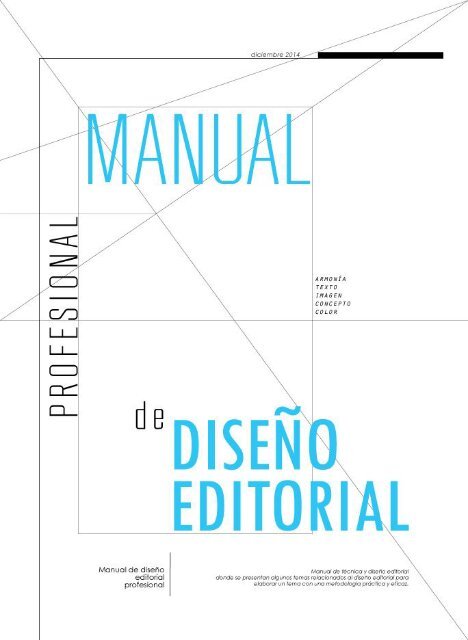Create successful ePaper yourself
Turn your PDF publications into a flip-book with our unique Google optimized e-Paper software.
Colofón<br />
Este manual de Diseño <strong>Editorial</strong> Profesional se termino de imprimir el tres de Diciembre<br />
del año dos mil catorce en la de Imprenta Acuario Evolución Impresa con la dirección<br />
Poder Legislativo Sur 115-8, Col. La Purísima C.P. 2000, Aguascalientes, Ags., siendo su<br />
tiraje de 5 ejemplares sobre un sustrato de “Opalina”, por los alumnos del quinto semestre<br />
de Mercadotecnia y Diseño Gráfico que ha continuación se mencionan: García Cervantes<br />
Miguel Osiris, Gómez Amezcua Gaudencio, Loera García Ricardo, López Arias María<br />
Concepción, Ochoa Robledo Kevin David, Ornelas Dávila René, Ramírez Valdez Brian<br />
Emanuel, Rangel Torres Julissa y Soto Pilar José Guadalupe, en la asignatura de Diseño<br />
<strong>Editorial</strong> dirigidos por MTRO. Mario López Guerrero de la Universidad la Concordia<br />
Campus Forum Internacional.
Índice<br />
Índice Manual de Diseño <strong>Editorial</strong> Profesional<br />
1. Manual Diseño <strong>Editorial</strong> Profesional<br />
1.1. Colofón<br />
1.2. Índice<br />
1.3. Prefacio<br />
1.4. Introducción (El Diseño <strong>Editorial</strong> Profesional)<br />
2. El Diseño <strong>Editorial</strong> Profesional (objetivo)<br />
3. Metodología<br />
3.1. Modelo Conceptual<br />
3.1.1. Objetivo del Modelo<br />
3.2. Concepto (Estrategia)<br />
3.2.1. Consejos para concepualizar<br />
3.2.2. De la idea al papel<br />
3.3. Estructura <strong>Editorial</strong> (Planeación)<br />
3.3.1. Tipo de publicación, sus partes y periodicidad<br />
3.3.1.1. Libro<br />
3.3.1.2. Catálogo<br />
3.3.1.3. Revista<br />
3.3.1.4. Brochure<br />
3.3.1.5. Periódico<br />
3.3.1.6. Elementos de una publicación (párrafo,<br />
epígrafe, titulo, subtitulo, etc..)<br />
3.3.2. Seleccionar el Formato Adecuado<br />
3.3.2.1. Tamaño adecuado para una publicación<br />
3.3.2.2. Medios Impreso y Digital<br />
3.3.3. Manejo de contenidos<br />
3.3.3.1. Política <strong>Editorial</strong><br />
3.3.3.2. Línea <strong>Editorial</strong><br />
3.3.3.3. Manejo de contenidos<br />
3.3.3.4. Flujo de información<br />
3.4. Plataforma Gráfica (Ejecución)<br />
3.4.1. Composion<br />
3.4.1.1. Composición<br />
3.4.1.2. Retícula (BA0628AsmallNewsletter-<br />
ThatReadsBig / BA0636DesignBelowTheLine /<br />
BA0649SmallPoster / PrintIssue02 / BA0624FirstThingsFirst<br />
/ uC3mreticulaCC)<br />
3.4.1.3. Proporción, equilibrio y simetría<br />
3.4.2. Tipografía<br />
3.4.2.1. Elección de tipografía (BA0269TextType /<br />
BA0613WhatTypeface / BA0660Text-OnlyLogotype<br />
/ uC3mtipografiasCC)<br />
3.4.2.2. Jerarquía tipográfica<br />
3.4.2.3. Mancha tipográfica<br />
3.4.2.4. Capitulares<br />
3.4.2.5. Justificación (BA0616DesignOnACenterline<br />
/ PrintIssue30 pag 10 y 11 / http://www.<br />
letteringtime.org/2014/02/como-justificar-correctamente-un-texto.html)<br />
3.4.2.6. Interlineado e interletrado<br />
3.4.2.7. Ríos<br />
3.4.2.8. Viudas<br />
3.4.2.9. Huérfanos<br />
3.4.2.10. Ajustar a grid<br />
3.4.3. Estilos<br />
3.4.3.1. Estilo de carácter<br />
3.4.3.2. Estilo de párrafo<br />
3.4.3.3. Estilos anidados<br />
3.4.3.4. Excel y Tablas<br />
3.4.3.5. Bases de datos<br />
3.4.4. Imágenes<br />
3.4.4.1. Resolución (fb93b1593b8c61a795e56f0ad0d05992)<br />
3.4.4.2. Tipos de imágenes<br />
3.4.4.3. Formatos de imágenes<br />
3.4.4.4. Recomendaciones al usar imágenes<br />
(BA0601SqueezePlay / BA0603ManyFromOne<br />
/ BA0605SwipeIt / BA0674PixTrix4 / BAExtra20080626<br />
/ PrintIssue01 / La dirección de la<br />
imagen en Duopixel)<br />
3.4.5. Color<br />
3.4.5.1. Gestión de color<br />
3.4.5.2. CMYK<br />
3.4.5.3. Pantone<br />
3.4.5.4. Spot color<br />
3.4.5.5. Encontrar el color perfecto (BA0453PerfectColor<br />
/ BA0646OurColorWheel / Kuler)<br />
3.4.6. Salida a imprenta<br />
3.4.6.1. Exportación de archivos<br />
3.4.6.2. Relación de formato<br />
3.4.6.3. Impresión en folleto<br />
3.4.6.4. Uso de tintas<br />
3.4.6.5. Overprint<br />
3.4.6.6. Registros de color<br />
3.4.6.7. Moiré (PrintIssue20 pagina 3)<br />
3.4.6.8. Acabados<br />
3.4.7. Consejos para una buena impresión<br />
3.4.7.1. Elección de sustrato<br />
3.4.7.2. Impresión offset<br />
4. Consideraciones<br />
4.1. Integración con otros software<br />
4.1.1. Adobe InDesign
Prefacio<br />
El manual de procedimientos gráfico editorial, es un documento el cual describe algunos<br />
métodos prácticos y con un fin de lograr un buen resultado editorial.<br />
La intención de este manual es proporcionar la información adecuada, necesaria y sistemática<br />
para lectores y estudiantes interesados en el diseño editorial con la finalidad de<br />
lograr sus objetivos.<br />
El procedimiento se deriva en distintas áreas que integran la unidad clara y objetiva.<br />
El manual que desarrollamos es una versión pública y gratuita con la finalidad de:<br />
Dejar constante y clara cada recomendación y paso que se le otorga al lector y<br />
practicante.<br />
Proporcionar que cada sistema sea actualizado para así desarrollar cada función de<br />
una manera coherente y relativa.<br />
Dar seguimiento a la sociedad dejando en claro cada función que se establece en el<br />
manual.
2.<br />
EL DISEÑO EDITORIAL PROFESIONAL<br />
Introducción<br />
En esta publicación se presentan algunos temas relacionados al diseño editorial y el proceso<br />
que se ejecuta para elaborar un tema con una metodología práctica y eficaz.<br />
Durante el proceso, se explicarán cada tema relacionado con el diseño editorial, el cualmostraremos<br />
la armonía entre texto, imagen y concepto que sea necesario para lograr un<br />
buen resultado gráfico y editorial de una forma profesional.
Objetivo<br />
Desarrollar*un*manual*profesional*de*diseño*editorial*pensado*para*proporcionar*<br />
conocimientos*útiles*en*este*ámbito*con*un*nivel*apto*de*innovación*y*jerarquizació<br />
n*cuya*<br />
finalidad*es*satisfacer*las*dudas*y*necesidades*de*nuestro*público*meta*generando*as<br />
í*una*<br />
guía*de*fácil*acceso*para*el*mismo.*
3.1<br />
Modelo<br />
Conceptual<br />
3. Metodología
¿ Qué es el modelo conceptual?<br />
Es un esquema que esta basado en la técnica en la<br />
que el profesor enseña al alumno a desarrollarse en<br />
cuanto a crear algún tipo de proyecto, aportándole las<br />
herramientas básicas que éste necesita.<br />
Una herramienta adicional que el profesor puede<br />
aportarle al alumno es el conocimiento que ha adquirido<br />
a través la experiencia para poder hacer que este genere<br />
proyectos con resultados profesionales.<br />
Con dicha experiencia, se construyen las bases para<br />
obtener resultados profesionales, a partir del significado<br />
que cada alumno otorgue al proyecto, continuando con<br />
el mensaje que este quiera transmitir, pasando por la<br />
validación y replanteamiento necesarios para lograr la<br />
sintaxis visual, la cual nos ayuda a aterrizar una idea en<br />
una imagen gráfica, por último la conceptualización y<br />
composición de este, todo esto para lograr los resultados<br />
óptimos de una correcta comprensión hacia nuestro<br />
mensaje y significado del mismo.<br />
¿Cómo obtener un buen proceso de conceptualización?<br />
Lleva elaborar varias colecciones de esquemas que deben traducirse de la manera mas sintética incluyendo la<br />
representación de los objetos y asociaciones que constituyen la realidad organizacional. De esta manera, depurando<br />
y planteando la comunicación a través de los conceptos se puede llegar a obtener los resultados profesionales que<br />
buscamos, ya que dichos resultados nacen a partir de una buena conceptualización.
3.1.1.<br />
Objetivo del Modelo<br />
Los modelos de sistemas de actividad humana son una clase particular de modelo<br />
conceptual y son los más usados, sin embargo para los modelos cualitativos en general<br />
podemos hacer referencia a cuatro clases de usos:<br />
1<br />
2<br />
3<br />
4<br />
Como una ayuda para aclarar las consideraciones de un área de interés.<br />
Como una ilustración de un concepto.<br />
Como una ayuda para definir la estructura y la lógica.<br />
Como un prerrequisito del diseño.<br />
En resumen, los modelos conceptuales se utilizan para representar la realidad<br />
a un alto nivel de abstracción, mediante los modelos conceptuales se puede<br />
construir una descripción de la realidad fácil de entender.<br />
¿En el diseño los modelos conceptuales?<br />
Para lograr una descripción de alto nivel de la realidad, y luego transformar el<br />
esquema conceptual en un esquema lógico.<br />
El motivo de realizar estas dos etapas es la dificultad de abstraer la estructura de<br />
una base de datos que presente cierta complejidad.<br />
Un esquema es un conjunto de representaciones lingüísticas o gráficas que<br />
describen la estructura de los datos de interés.
3.2.<br />
Concepto
¿De dónde surge el concepto?<br />
De la necesidad de generalizar o clasificar los elementos y sus propiedades, agrupando los aspectos y<br />
cualidades comunes por sus semejanzas y diferencias.<br />
3.2.1.<br />
Consejos para Conceptualizar<br />
¿Qué es conceptualizar?<br />
La conceptualización es una perspectiva abstracta y simplificada del conocimiento<br />
que tenemos del «mundo», y que por cualquier razón queremos representar. Esta<br />
representación es nuestro conocimiento del “mundo”, en el cual cada concepto es<br />
expresado en términos de relaciones verbales con otros conceptos y con sus ejemplos<br />
“del mundo real” (relaciones de atributo, etc., no necesariamente jerárquicas), y también<br />
con relaciones jerárquicas (la categorización, o asignación del objeto a una o más<br />
categorías) múltiples (el objeto pertenece a diversas jerarquías contemporáneamente, lo<br />
que quita totalmente el aspecto exclusivamente jerárquico a la conceptualización).<br />
La conceptualización es una perspectiva abstracta y simplificada del conocimiento<br />
que tenemos del «mundo».<br />
Ejemplo de conceptualización relativa al concepto «gato»:<br />
Es un Felino Categoría<br />
Es (normalmente) un Animal doméstico Categoría<br />
Puede ser un Animal salvaje Categoría<br />
Tiene más desarrollada Visión nocturna Atributo<br />
Tiene como ejemplo Micifuz (ejemplo) Un gato específico<br />
Tiene característica Animal independiente Atributo<br />
Tiene característica Cazador Atributo<br />
Caza Ratones Causa-efecto<br />
Es parte de Fauna universal Parte-todo<br />
Vive en Las casas Contexto espaciotemporal<br />
Vive en Los bosques Contexto espaciotemporal<br />
Puede tener Botas Atributo<br />
¿Cuáles son algunas herramientas con las que podemos<br />
generar conceptos?<br />
Además de cuadros de contextualización existen otras herramientas que nos ayudaran a<br />
elegir mejor nuestros conceptos, tales como:<br />
- Cuadros de concepto<br />
- Mapa mental o diagrama de flor de loto, entre los más comunes.<br />
De esta manera nos será más fácil llegar a soluciones gráficas<br />
adecuadas a nuestras necesidades.<br />
3.2.2.<br />
De la idea al papel<br />
Para llevar a cabo con mayor objetividad nuestros proyectos necesitamos crear una<br />
metodología estratégica y funcional, con la cual avancemos en el desarrollo de nuestro<br />
trabajo más rápida y correctamente.<br />
Teniendo definidos nuestros conceptos, es momento de trabajar nuestra creatividad<br />
usando elementos contextuales que definan la personalidad de nuestro diseño en base a<br />
la personalidad de nuestro cliente o target.
3.3<br />
Estructura<br />
<strong>Editorial</strong>
3.3.1.<br />
Tipo de Publicación, sus partes y su<br />
periodicidad<br />
Las publicaciones seriadas son obras con su propio título distintivo, que contienen columnas,<br />
artículos, editoriales, reseñas, cuentos, poemas y otras obras cortas escritas por varios autores,<br />
publicadas por lo general más de una vez y con<br />
intervalos regulares menores a un año. .<br />
3.3.1.1. Libro<br />
¿Qué es un libro?<br />
Es una publicación impresa de 49 o más<br />
páginas, de carácter no periódico (se edita<br />
un solo volumen) o seriado (se edita en<br />
varios volúmenes con periodicidad irregular,<br />
que pueden ir numerados y llevar títulos<br />
específicos, pero unidos por un título general).<br />
Contiene los nombres completos del autor o<br />
autores, el título completo del libro, la CASA<br />
editorial (en la mayoría de los casos el logotipo<br />
de ésta), el lugar y el año de impresión, nombre<br />
del prologuista, méritos del autor, etc.<br />
Anteportada o portadilla<br />
Es la hoja anterior a la portada, en la cual sólo<br />
se anota el título de la obra.<br />
Lomo<br />
En ese lugar se imprimen, generalmente, el<br />
nombre del autor y título de la obra. Es la<br />
parte opuesta al corte de las hojas.<br />
Contraportada<br />
Es la página QUE se está en la cara posterior a<br />
la portadilla, con el nombre. de la serie a que<br />
pertenece el libro y otros detalles si este hace<br />
parte de una serie o colección, o puede también<br />
ir en blanco.<br />
Prefacio, introducción y/o presentación<br />
Es el preámbulo, el proemio o parte que<br />
precede al cuerpo principal de la obra.<br />
Página(s) destinada(s) al escrito que sirve como<br />
preparación para lo que es la materia principal<br />
del libro.<br />
Cuerpo de la obra<br />
Es la parte medular de un libro y puede estar<br />
dividido en partes, capítulos, etcétera. Su<br />
CAPÍTULO final es el de las conclusiones.
LOMO<br />
PORTADA<br />
GUARDA INTERIOR<br />
CONTRAPORTADA<br />
SOLAPA<br />
HOJAS<br />
PAGINA<br />
Glosario<br />
Parte del libro en el cual se definen términos<br />
específicos utilizados en la obra.<br />
Cubiertas<br />
Son la tapa del libro; los planos y el lomo de<br />
papel con que se forma la parte exterior del<br />
libro. En la cubierta anterior, también llamada<br />
portada exterior, la cubierta anterior, también<br />
llamada portada exterior, es donde se imprime<br />
el título del libro, el nombre del autor y la casa<br />
editorial que lo publica.<br />
Índices y Listados<br />
Pueden ser analíticos, temáticos; onomásticos,<br />
cronológicos, geográficos, de mapas, de<br />
ilustraciones, de gráficas, de fotografías, etc. y<br />
generalmente suelen ir al FINAL de la obra .<br />
Apéndices o anexos<br />
Complementos o suplementos del cuerpo<br />
principal del libro constituidos por<br />
DOCUMENTOS importantes, datos raros,<br />
cuadros, etc.<br />
Índices y Listados<br />
Solapa<br />
La solapa es una prolongación lateral de la<br />
camisa o de la cubierta (si esta es de papel<br />
delgado) que se dobla hacia adentro y en la que<br />
se imprimen, generalmente, los datos del autor,<br />
la foto, otras obras publicadas, etc.<br />
Guardas<br />
Hojas de papel en blanco que unen el libro y la<br />
tapa (en algunos casos) y sirven para la protección<br />
de las PÁGINAS interiores.<br />
Hojas de respeto o cortesía<br />
Hojas en blanco que se colocan al principio y al<br />
final del libro. En ediciones de lujo o especiales<br />
se colocan dos o más hojas de cortesía.<br />
Frontispicio o frontis<br />
PÁGINA anterior a la PORTADA, que suele contener<br />
algún grabado, fotografía o viñeta.<br />
Página legal o de derechos<br />
Es la página que está en la cara posterior a la<br />
portada, donde se anotan los derechos de la<br />
obra: el número de la edición y el año, número<br />
de reimpresión, el nombre del traductor (si es<br />
una obra originalmente escrita en otro idioma),<br />
el año en que se reservaron los derechos, representados.<br />
Pueden ser analíticos, temáticos; onomásticos,<br />
cronológicos, geográficos, de mapas, de<br />
ilustraciones, de gráficas, de fotografías, etc. y<br />
generalmente suelen ir al FINAL de la obra .
¿Cuáles son los tipos de libros que existen?<br />
1. Libros de lectura prolongada (novelas y cuentos)<br />
El formato en estos casos debiera ser “ergonómico”, relativamente pequeño y<br />
estrecho (debe poder sostenerse con una sola mano). El papel, suave, flexible y<br />
no muy pesado. Es conveniente también que no sea de un blanco deslumbrante.<br />
Se debe elegir un tipo de letra legible y un espaciado entre palabras y entre líneas<br />
suficiente (ni poco, ni excesivo).<br />
2. Libros de poesía<br />
Se comportan como los textos de corrido, en cuanto a manejabilidad y legibilidad,<br />
pero es más compleja la distribución por páginas, ya que la poesía favorece una<br />
textualidad de tipo visualmente fragmentada.<br />
En general suele variarse sutilmente el espacio que se deja entre el título y el<br />
poema. Para lograr un equilibrio en las dobles páginas, el poema suele colocarse<br />
centrado ópticamente con respecto al centro de la caja. Cuanto más dispares son<br />
los versos del poema más se dificulta mantener este equilibro.<br />
3. Libros de arte<br />
El tamaño y proporciones de las reproducciones deben ser lo suficientemente<br />
grandes como para poder apreciar los detalles. En consecuencia, los libros de<br />
este tipo suelen presentar dimensiones considerables.<br />
4. Libros informativos o de divulgación<br />
Llevan fotos, esquemas y diagramas. Reúnen las problemáticas de los libros de<br />
texto e ilustraciones. Suele ocurrir que texto e imagen tienen la misma relevancia.<br />
Sin embargo, las imágenes no deben ser ni tan grandes como en un libro de arte<br />
ni tan pequeñas como en uno de texto.<br />
5. Libros científicos<br />
La obra erudita, que se dirige a lectores cuyo tiempo es precioso, comprende<br />
múltiples referencias tabulares: división en tomos, capítulos, secciones, folios<br />
explicativos, resúmenes introductorios, índice analítico, índice de nombres propios,<br />
apéndices y bibliografía. En estos libros es muy importante lograr la diferenciación<br />
de las distintas partes y los distintos elementos a través de diferentes recursos visuales.<br />
6. Libros de referencia o consulta<br />
Es el caso de diccionarios, enciclopedias, guías de viaje, de museos, etc. El<br />
usuario busca una palabra clave en particular. La tipografía debe ser apta para<br />
encontrar lo que se busca al escanear la página (generalmente en sentido<br />
vertical). No se leen de corrido, aunque en ocasiones una entrada puede<br />
extenderse por varias columnas o páginas.
7. Libros escolares<br />
Que la lectura sea para menores y obligatoria demanda una claridad especial y<br />
exige cierto cuidado en la tipografía para volverla atractiva y motivar la lectura.<br />
Apelando al uso de las formas, colores, tipografía, imágenes, misceláneas, áreas<br />
de la grilla y espacios, podemos hacer la lectura más amena e interesante.<br />
8. Libros infantiles<br />
Pueden ser ilustración pura, con poco o algo de texto, según se trate de lectores<br />
principiantes o experimentados, preadolescentes, etc. En general, la ilustración<br />
predomina, y el texto es trabajado como un material visual cuyos bloques se unen<br />
con las ilustraciones sobre la superficie de la página. Se utilizan cuerpos grandes y<br />
fuentes de buena legibilidad (buena diferenciación entre los caracteres, buen espaciado).
3.3.1.2. Catálogo<br />
La portada, el contenido y la contraportada. Cada una de ellas cumple una función levemente<br />
diferente y requieren de un trabajo especial para cada parte. De cualquier manera, no es que las<br />
diferencias sean tan marcadas para que se trabaje específicamente con cada una de una manera<br />
muy distinta de la otra, pero lo cierto es que, bien diseñado, un catálogo ofrece tres partes<br />
diferentes en la manera en que presentan lo que se desea presentar.<br />
Catálogo de producto<br />
* Fotografías de los productos: el catálogo dedica la mayor parte de su espacio a las fotografías<br />
de los productos que ofrece la compañía. El catálogo es principalmente visual, y la incorporación<br />
de fotografía es indispensable.<br />
* Fichas técnica de los productos: debajo de cada foto de los productos expuestos en su catálogo<br />
podrá figurar una breve ficha técnica de cada producto. En esta ficha se explicarán las características<br />
físicas, técnicas y todo lo que concierna a la explicación básica del producto que se está<br />
ofertando.<br />
Catálogo de servicio<br />
* Imagen representativa: como no es posible fotografiar un servicio, se puede incluir una imagen<br />
representativa simbólica, una imagen que haga referencia al producto: ésta pueda ser un<br />
logo de servicio, algún símbolo o una fotografía de una persona beneficiaria del servicio.<br />
* Descripción técnica: se describirán los usos y beneficios técnicos del servicio que su compañía<br />
ofrece, los requerimientos técnicos para su instalación, los gastos de instalación, gasto de<br />
utilización del servicio (no la tarifa sino un gasto complementario como puede ser el consumo<br />
eléctrico) y las restricciones técnicas que presente el servicio en cada caso.<br />
* Atenciones incluidas en la tarifa: se deberá especificar en el catálogo cuáles son las atenciones<br />
que su compañía le brindará a quien contrate su servicio. Si tendrá un soporte técnico o no,<br />
si hacen reparaciones y, si las hacen, si se cobran o no se cobran, etc.<br />
* Plazo: en el catálogo se deberá aclarar si el servicio se contrata contrato de por medio o si no<br />
se requiere la firma de contrato alguno. También se deberá colocar en el catálogo por qué plazo<br />
mínimo se puede contratar el servicio y si se puede cancelar en caso de disconformidad.<br />
* Tarifa: el catálogo debe presentar un detalle de la tarifa. Debe decir el precio por mes, por semestre, por año o<br />
por cómo se cobre y aclararse de qué manera se paga por el servicio. El pago puede ser mensual, anual, todo el<br />
plazo del servicio por anticipado, etc.<br />
* Código de identificación del servicio: al igual que los catálogos de producto, los catálogos de servicio pueden<br />
tener un código junto con la presentación del servicio para facilitar su identificación a la hora de hacer una<br />
compra a distancia
3.3.1.3. Revista<br />
Clasificaciones de revistas<br />
1. Revistas informativas: este tipo de revistas tiene como fin comunicar o<br />
divulgar cierta información.<br />
Estas publicaciones se diferencian de los diarios, ya que los últimos son<br />
periódicos, pero no así las revistas.<br />
2. Revistas especializadas: estas revistas se caracterizan por tratar un tema o<br />
materia en particular. Algunos ejemplos pueden ser revistas de automovilismo,<br />
arte, entre muchas otras categorías. Generalmente estas revistas estás orientadas<br />
a un público que trabaje en dichas disciplinas, es decir que no son masivas.<br />
3. Revistas de ocio: como bien lo indica su nombre estas son utilizadas como<br />
medio de entretenimiento.<br />
4. Revistas de divulgación científica: su fin es comunicar acerca de los<br />
avances, investigaciones y descubrimientos en materia de la ciencia.
3.3.1.4. Brochure<br />
¿Qué es el Brochure?<br />
Es toda aquella folletería que sea propia de una compañía y que la represente,<br />
abarca desde trípticos publicitarios de un nuevo producto o servicio que su<br />
compañía ofrezca hasta las carpetas de presentación de proyectos que circulan de<br />
manera interna o externa. Es decir, el Brochure abarca casi todo el material<br />
impreso propio de una empresa y cada uno de los diferentes tipos de Brochure<br />
debe ser diseñado de manera diferente.<br />
¿Cuáles son las funciones que desempeña?<br />
1. Función informativa: es muy usual utilizar el Brochure para informar al público<br />
acerca de algún aspecto de su compañía. La información puede ser referida a presentar a su compañía,<br />
algún nuevo producto o servicio que ésta ofrezca, una<br />
reciente modificación en su nombre, etc.<br />
2. Función publicitaria: el Brochure es una importante herramienta<br />
de marketing y es un excelente medio para promover uno o varios productos o<br />
servicios que ofrezca su compañía de manera atractiva.<br />
3. Función identificadora: un buen diseño de Brochure permite mantener un<br />
criterio a través de los diferentes brochures que encargue su compañía. Este<br />
criterio (llamado muchas veces “concepto”) unificado a lo largo de los<br />
diferentes brochures permite a quien los reciba reconocer automáticamente de<br />
qué compañía se trata y es una manera de presentarse ante el público que le<br />
otorga a su compañía un alto grado de prestigio y credibilidad.<br />
Estas tres funciones que hemos presentado de manera separada describiendo sus<br />
aspectos especificos no estan separadas (o no deberian estarlo) en el trabajo terminado.
3.3.1.5. Periódico<br />
Existen varios tipos de periódicos dependiendo de los objetivos que se persigan:<br />
carácter de las noticias, ámbito de difusión, hora de salida a la calle,…<br />
También existe una clasificación de los periódicos en función de sus<br />
contenidos:<br />
- Diarios de información general: contiene noticias de la información en<br />
general independientemente del tema.<br />
- Diarios especializados: son periódicos que se dedican a informar sobre<br />
un área temática concreta y específica (diarios científicos, deportivos, de<br />
sucesos).<br />
¿Cuáles son las partes de un periódico? .
3.3.1.6. Elementos de una publicación<br />
El párrafo<br />
Un párrafo es la unión de varias oraciones que expresan conceptos específicos,<br />
haciéndolo una unidad de información completa. Empieza con sangría del lado<br />
izquierdo de la página y termina con punto y aparte. En muchas ocasiones, el<br />
párrafo forma parte del desarrollo de una idea más general: un ensayo. Todo<br />
párrafo debe tener unidad y coherencia.<br />
Epígrafe<br />
El epígrafe consiste en uno o más textos, generalmente breves, situados entre<br />
eltítulo y el comienzo del texto. Los epígrafes pueden hacer referencia a la<br />
totalidad del texto (epígrafe de texto) o al capítulo o parte que encabezan (epígrafe<br />
de capítulo). En tanto reproducen palabras de diversas fuentes, los epígrafes son<br />
un tipo especial de cita . El modo como el epígrafe refiere al texto al que precede<br />
es variable (véase Características generales ). Incluir o no epígrafes depende del<br />
gusto y criterio del autor.<br />
Título y Subtítulo<br />
El título es el conjunto de palabras que encabeza cualquier texto periodístico y que<br />
le da nombre o título. Los titulares deben ser atractivos y sintetizar en pocas palabras la información<br />
quese desarrolla, es decir, el contenido de la información debe resumirse en el titular. Su<br />
función es atraer el interés del lector hacia el texto utilizando una pequeña frase, pues un titular<br />
no debería superar nunca la docena de palabras.El subtítulo es un primer párrafo que va debajo del<br />
titular. Requiere una buena redacción para intentar atrapar la atención del lector, pues en muchos<br />
casos es lo único que lee y si no despierta su interés no continuará leyendo el resto del texto.
3.3.2.<br />
Seleccionar el Formato Adecuado<br />
3.3.2.1. Tamaño adecuado para una publicación<br />
¿De qué se deriva la definición<br />
del tamaño de una publicación?<br />
Se deriva de la finalidad y la manejabilidad<br />
que debe caracterizar a la publicación para<br />
comodidad del usuario.<br />
Por ejemplo: a la hora de establecer el formato<br />
de los libros destinados a una lectura continua<br />
debe partirse de la amplitud óptima de los<br />
renglones. Para untamaño de tipos de 9 o 10<br />
puntos, la amplitud de los renglones debe ser<br />
de 18 a 22 cíceros. De ello resulta un ancho<br />
de página del 11 o 12 cm. Si buscamos una<br />
relación estética entre ancho y alto, podemos<br />
adoptar la proporción áurea con medidas de 11<br />
x 18 cm, 11 x 19 cm o 12 x 20 cm.<br />
En los volúmenes ilustrados, el formato<br />
obedece al tipo y al tamaño de las ilustraciones.<br />
Si alrededor de la mitad de las ilustraciones<br />
son de formato alto y la otra mitad de formato<br />
transversal, es recomendable un formato<br />
aproximadamente cuadrado, que, sin embargo,<br />
sólo impresiona bien desde el punto de vista<br />
óptico cuando la altura es algo mayor que la<br />
anchura. Por ejemplo: 21 x 24 cm o 24 x 27cm,<br />
imprimir en un tamaño más pequeño podría<br />
presentar el problema de que no se entiendan<br />
los detalles del arte, mientras que el imprimir<br />
en un formato más grande puede presentar<br />
varios retos.<br />
El Formato<br />
Antes de pensar en el formato digital de<br />
la publicación deberíamos estar seguros<br />
del formato físico de la misma. Para ello<br />
podríamos basarnos en nuestras costumbres,<br />
en una medida que más o menos nos parezca<br />
estéticamente, adecuada, o podríamos ser<br />
más profesionales y basarnos en los formatos<br />
comerciales y a partir de allí tomar la decisión<br />
más adecuada respecto a los costos.<br />
Veamos esto, hay tres tipos de formatos<br />
comerciales muy típicos que apuntan a<br />
diferentes productos: adecuada, o podríamos ser<br />
más profesionales y basarnos en los formatos<br />
comerciales y a partir de allí tomar la decisión<br />
más adecuada respecto a los costos.
Formato Pocket<br />
Va desde el 11cm x 17cm al 14cm x 18,5cm. Es el típico<br />
formato de bolsillo pensado para todo tipo de género que<br />
necesite una publicación portable, liviana, que no ocupe<br />
mucho espacio para llevar cómodamente y ser leído por<br />
ejemplo en un colectivo.<br />
Pocket<br />
Formato Comercial<br />
Comercial<br />
Va desde el 13cm x 19cm al 16cm x 22cm. Es el de mejor<br />
relación de tamaño para ser altamente expuesto y el más<br />
utilizado por las grandes editoras para sus best seller o para<br />
aquellos libros que apuntan a ser éxitos comerciales, es<br />
atractivo para ser leído ya que no es ni muy grande ni muy<br />
chico, es económico y práctico para ser transportado y por<br />
sus dimensiones es el que tiene más chances de ser mostrado<br />
en las mesas más calientes de las librerías y en puntas de<br />
góndolas que son los lugares predilectos por los consumidores.<br />
Formato Académico<br />
Academico<br />
Va desde el 17cm x 24cm al 20cm x 28cm. Son formatos más<br />
grandes, ideales para aquellos textos educativos, académicos,<br />
ensayos, técnicos, etc... que requieran demasiado contenido.<br />
El punto es que a fines didácticos a veces se necesitan<br />
demasiadas páginas y gráficos y esto haría en formatos más<br />
pequeños o tener que achicar mucho el cuerpo de las letras o<br />
tener que hacer algo poco práctico y durable por el tema del<br />
encuadernado.<br />
Formatos Especiales<br />
Luego habrá infinidad de otros formatos especiales más<br />
cuadrados por ejemplo para libros de arte, libros objeto,<br />
o apaisados para cómics, en fin habrá infinidad de otros<br />
formatos más específicos del rubro en sí dicho esto, queda<br />
claro que en función del tipo de publicación y del fin principal<br />
que queramos que tenga vamos a volcarnos por un tipo de<br />
formato u otro...<br />
Comercial
¿Cuáles son los formatos más<br />
óptimos?<br />
Para ser bien claros, vamos a definir<br />
directamente los formatos más óptimos para<br />
ser impresos en cualquier tipo de máquina. No<br />
importa que maquina tenga específicamente el<br />
impresor, ya que los tamaños elegidos por las<br />
papeleras para fabricar el papel están basados<br />
en normas internacionales, las normas ISO<br />
216, que son las equivalentes a las DIN 476,<br />
específicamente determinan los tamaños de<br />
los formatos de papel estandarizados en la<br />
industria en general. Estas normas son las que<br />
fijan las dimensiones del archiconocido formato<br />
A4 o A3 por ejemplo.<br />
Estas Normas ISO 216 nos dan los tamaños de:<br />
B6: 12,5 cm x 18 cm. Ideal para formatos<br />
Pocket.<br />
A5: 15 cm x 21 cm. Ideal para formatos<br />
Comerciales.<br />
B5: 18 cm x 25 cm. Ideal para formatos<br />
Académicos.<br />
Por lo cual justamente esos serán los<br />
tamaños que nosotros sugerimos y en<br />
base a los cuales cotizamos los precios de<br />
la impresión, encuadernado y terminado<br />
final de libros en bajas, medianas y altas<br />
tiradas, logrando así optimizar los costos.<br />
Esto significa que por ejemplo, si usted<br />
tiene la idea de editar un libro tipo<br />
comercial que quiere que tenga mucha<br />
exposición y apunta a vender mucha<br />
cantidad de ese ejemplar, le conviene<br />
dentro de los formatos comerciales lo<br />
más cercano a la medida de 15 cm x<br />
21 cm. Si había pensado por ejemplo<br />
en 13 cm x 20, seguramente, más allá<br />
de no ser estéticamente lo ideal por las<br />
proporciones, estará pagando el mismo<br />
costo que por la medida de 15 cm x 21 cm<br />
ya que la diferencia es desperdicio que el<br />
impresor, se lo diga o no expresamente, le<br />
estará cobrando en el presupuesto. Por el<br />
otro lado si había pensado en una medida<br />
por ejemplo de 16 cm x 22 cm para el<br />
mismo libro, vera que solo reduciendo 1<br />
centímetro disminuirá sensiblemente el<br />
precio de la impresión de los libros en al<br />
menos entre un 20 y un 25%.<br />
A0<br />
A1<br />
A2<br />
A3<br />
A4<br />
A5<br />
A6<br />
A7<br />
A8<br />
A9<br />
A10<br />
TAMAÑOS DE PAPEL<br />
841 x 1189 mm<br />
594 x 841<br />
420 x 594<br />
297 x 420<br />
210 x 297<br />
148 x 210<br />
105 x 148<br />
74 x 105<br />
52 x 74<br />
37 x 52<br />
26 x 37<br />
B0<br />
B1<br />
B2<br />
B3<br />
B4<br />
B5<br />
B6<br />
B7<br />
B8<br />
B9<br />
B10<br />
1000 x 1414 mm<br />
707 x 1000<br />
500 x 707<br />
353 x 500<br />
250 x 353<br />
176 x 250<br />
125 x 176<br />
88 x 125<br />
62 x 88<br />
44 x 62<br />
31 x 11
3.3.3<br />
Manejo de Contenidos<br />
3.3.3.1. Política editorial 3.3.3.2. Línea editorial<br />
¿De qué se trata la política<br />
editorial?<br />
Una política editorial aclara el propósito del<br />
sitio y de su contexto. Ella debe afirmar el<br />
compromiso de respetar los derechos de autor,<br />
así como los derechos de los individuos, y<br />
recordar las medidas y precauciones que se<br />
deben tomar para hacer cumplir estos derechos.<br />
También explica las medidas que se aplicarán<br />
cuando se informe de un problema.<br />
Por ejemplo: los elementos que debe contener<br />
una política editorial en los centros educativos<br />
son:<br />
Puntos importantes:<br />
1. La política que el consejo escolar aplica para<br />
la publicación y distribución de contenidos<br />
digitales en sus servidores.<br />
- Qué tipo de contenido puede ser editado y publicado.<br />
- Los criterios generales de calidad de los<br />
contenidos.<br />
- Cómo se valida el contenido con respecto a los<br />
criterios de calidad.<br />
- Quién tiene la autoridad y responsabilidad<br />
para permitir la edición y visualización de<br />
contenido.<br />
2. Las normas de propiedad que se aplican a los<br />
contenidos publicados:<br />
La línea editorial manifiesta de<br />
diferentes modos<br />
Cuando el editorial ofrece una opinión razonada<br />
y con argumentos suficientes que traslada<br />
seguridad y certeza, por lo que debe ser creído<br />
“a pies juntillas” por los lectores. La publicación<br />
impone doctrina.<br />
Cuando la publicación “no se quiere mojar”,<br />
en el editorial se exponen los hechos y los<br />
principios con una actitud fría y alejada, sin<br />
emitir juicio alguno sobre el asunto y da la<br />
sensación de imparcialidad.<br />
Cuando el editorialista “tira la piedra y esconde<br />
la mano”, ofrece los elementos de juicio<br />
suficientes para que el lector conozca el tema a<br />
tratar y le orienta hacia unas conclusiones que<br />
no da como definitivas.<br />
La línea editorial de un periódico se puede<br />
observar, en los artículos editoriales, en los<br />
que existe una absoluta libertad de estilo a<br />
excepción de la preocupación por el principio y<br />
el final del escrito, la sumisión a las normas de<br />
estilo del periódico y el respeto a la respuesta<br />
del lector.<br />
- Quién posee los derechos de autor económicos.<br />
- Quién posee los derechos morales.<br />
- Cómo este material puede ser utilizado por<br />
los usuarios que los consultan (derecho de<br />
reproducción, lo que indica la fuente, etc.).<br />
3. El código de conducta que se aplica a<br />
aquellos que hacen uso de servicios telemáticos<br />
para la junta escolar:<br />
- El respeto de los derechos de autor, las reglas<br />
de citación y las normas relativas al plagio.<br />
- Código de ética en la utilización de servicios<br />
telemáticos y de correo electrónico.<br />
- El respeto a los interlocutores y la decencia en<br />
las comunicaciones.<br />
- La seguridad de la navegación y el<br />
comportamiento a adoptarse frente a un<br />
contenido lujurioso.
3.3.3.3 Manejo de<br />
Contenidos<br />
3.3.3.4. Flujo de<br />
Información<br />
Definir los objetivos de tus contenidos:<br />
Aunque pueda parecer obvio, una de las<br />
primeras tareas que mejor debes trabajar<br />
antes de plantear un calendario editorial es<br />
la definición del objetivo. Haz una lista de los<br />
objetivos de tu plan e intenta resumirlos por<br />
conceptos:<br />
-Fidelizar<br />
-Aumentar clientes<br />
-Crear marca (marca persona)<br />
-Difundir marca/producto<br />
-Educar a la gente de mi sector<br />
-Novedades de mi sector<br />
-Identificar la personalidad del cliente:<br />
- Cuando tengas los objetivos principales, debes<br />
relacionarlos con temáticas, para ello es muy<br />
importante que conozcas la personalidad del<br />
cliente al que te vas a dirigir cuanto mejor<br />
conozcas este perfil, más probabilidades tendrás<br />
de “acertar” con el tipo de temáticas que busca.<br />
Planifica el contenido<br />
Existen muchas herramientas para la<br />
organización de contenidos. Incluso<br />
plataformas muy interesantes,<br />
como contently, que te permitirán<br />
planificar los contenidos, sobre todo si<br />
trabajas con varios autores.<br />
Para generar un buen flujo de información<br />
es indispensable saber cómo organizar<br />
dicha contenido, a partir de un modelo<br />
conceptual obteniendo una metodología<br />
la cual se encarga de guiarnos para<br />
llegar a un buen resultado, como se ha<br />
mencionado anteriormente.<br />
La información seleccionada se tiene que<br />
depurar y tomar en cuenta si funciona<br />
y porque, un tema puede llevarte a<br />
contenidos muy generales, sin embargo<br />
si nos enfocamos a algo más específico de<br />
ese tema, será más fácil llegar a algo más<br />
concreto que nos facilite el proceso en<br />
nuestro camino a obtener los resultados<br />
esperados.<br />
Seleccionar el contenido<br />
Una vez que tienes claro sobre qué vas a<br />
publicar, organiza el contenido por temáticas.<br />
Haz una lista con aquellas temáticas que más<br />
interesen a tus lectores.<br />
Cuando tengas recaudada la información<br />
generada por tus compañeros o gente de<br />
confianza y con criterio que te ha ayudado, haz<br />
lo siguiente:<br />
- Revisa y ordena las temáticas que hayan<br />
podido surgir.<br />
- Establece prioridades dentro de las temáticas<br />
según la importancia que tengan para tu<br />
cliente.<br />
- Intenta que haya una distribución de<br />
temáticas coherente y variada.
3.4.<br />
Plataforma<br />
Gráfica
3.4.1<br />
Composición<br />
3.4.1.1 ¿Qué es la composición?<br />
Es el acomodo y distribución de distintos elementos en<br />
el espacio visual de una publicación, ya sean textos o<br />
ilustraciones, la composición se genera a partir de elementos<br />
básicos tales como: Punto, línea, contorno, dirección,<br />
textura, dimensión, posición, etc. Además de esto, es parte<br />
fundamental para la comunicación y correcta comprensión<br />
de una publicación obteniendo: armonía, proporción y el<br />
equilibrio entre elementos. ¿Pero cómo se puede llegar a esto?<br />
El primer paso para lograr una correcta composición, es elegir<br />
los elementos apropiados para el medio en cuestión: qué<br />
forma, qué tamaño, qué dimensión asignaremos al espacio<br />
del que disponemos en nuestra composición gráfica y tener<br />
en cuenta que cada uno de estos elementos está cargado de<br />
un alto potencial significativo desde el punto visual y que,<br />
manejados adecuadamente, llegan a constituir una sólida<br />
base de comunicación de nuestro mensaje en función de la<br />
forma, tamaño, ubicación, etc. que les asignemos.<br />
¿Qué es una retícula?<br />
La retícula es un conjunto de líneas y guías que se trazan<br />
sobre el espacio de un proyecto gráfico para poder organizar y<br />
unificar el espacio a nivel compositivo. Sobre esta se asientan<br />
todos los elementos que componen la producción gráfica:<br />
títulos, subtítulos, texto, imágenes, etc, una retícula impone<br />
orden, uniformidad y coherencia. Una página con retícula<br />
transmite estructura y una cierta mecánica, frente a algo<br />
desordenado, desestructurado o caótico, funciona como una<br />
guía en los elementos de la maquetación, con la finalidad de<br />
conseguir, un orden y estética.<br />
3.4.1.2. Las Retículas<br />
Parte fundamental de la composición y que además nos<br />
ayuda a hacer la selección de elementos de un diseño es el<br />
uso de las retículas.<br />
Diagramas de retÍculas básicas
3.4.1.3. Proporción, equilibrio y simetría<br />
La proporción<br />
La proporción se refiere a la justa y armoniosa relación de una<br />
parte con otras o con el todo. Esta relación puede ser no solo<br />
de magnitud, si no de cantidad o también de grado.<br />
El propósito de todas las teorías de proporción es crear un<br />
sentido de orden entre los elementos de una construcción<br />
visual. Así pues, un sistema de proporcionalidad establece<br />
un conjunto fijo de relaciones visuales entre las partes de<br />
un diseño, y entre estas y el todo. Aunque estas relaciones<br />
no se perciben de inmediato por el observador fortuito, el<br />
orden visual que generan puede sentirse, asumirse o, incluso,<br />
reconocerlo a través de una experiencia reiterada.<br />
En el equilibrio formal buscamos un centro óptico dentro<br />
del diseño y que no tiene por qué coincidir con el centro<br />
geométrico de la composición. El punto de equilibrio<br />
formal suele estar ubicado un poco por encima del centro<br />
geométrico. El equilibrio informal, por el contrario, está<br />
altamente cargado de fuerza gráfica y dinamismo. Prescinde<br />
por completo de la simetría, y los pesos visuales de los<br />
elementos, buscando diferentes densidades tanto formales<br />
como de color, que consigan armonizar visualmente. De todos<br />
es sabido que las formas pequeñas poseen menor peso visual<br />
que las más grandes. Si, además la forma de la figura no es<br />
regular, su peso aumenta notablemente. Ocurre también que<br />
determinados colores poseen mayor peso visual que otros: los<br />
colores, cuanto más luminosos sean, mayor peso compositivo<br />
tendrán. Al mismo tamaño, el que posea un color más intenso<br />
y luminoso tendrá más protagonismo en la composición. Sin<br />
embargo, si mantenemos el color pero variamos el tamaño,<br />
nadie duda que el mayor sea el que adquiera más importancia<br />
gráfica. La ubicación también establece de manera<br />
determinante el peso de los elementos.<br />
Simetría<br />
Ejemplo: En el caso del diseño del logotipo de Apple<br />
cumple con la proporción áurea, que se puede definir<br />
geométricamente como un segmento rectilíneo dividido de<br />
manera que la parte menor es a la mayor como esta lo es al<br />
total. Cualquier progresión que se base en la sección áurea<br />
será, al mismo tiempo, aritmética y geométrica.<br />
La simetría es una de las herramientas fundamentales y<br />
naturales para lograr el ordenamiento de las formas que<br />
intervienen en un diseño, ella permite ajustar la organización<br />
de los elementos en desarrollo. La simetría es un concepto<br />
asociado con equilibrio y regularidad, con centralización y<br />
orden claramente perceptible, con repetición y redundancia,<br />
con permanencia y rigidez, con jerarquía y clasicismo.<br />
Además la simetría es un rasgo característico de formas<br />
geométricas, objetos materiales, o entidades abstractas,<br />
relacionada con su invariancia bajo ciertas transformaciones,<br />
movimientos o intercambios, como se muestra en la siguiente<br />
imagen.<br />
Equilibrio<br />
El equilibrio visual que un diseñador puede definir en una<br />
composición puede ser formal o informal en función de la<br />
ubicación y carga visual que se asigne a cada elemento.
3.4.2.<br />
Tipografía<br />
3.4.2.1. La Tipografía<br />
3.4.2.3. Mancha Tipográfica<br />
(Del griego τύπος típos, golpe o huella, y γράφω gráfο, escribir)<br />
es el arte y técnica del manejo y selección de tipos para crear<br />
trabajos de impresión.<br />
.<br />
El tipógrafo Stanley Morison la definió como:<br />
Arte de disponer correctamente el material de imprimir, de<br />
acuerdo con un propósito específico: el de colocar las letras,<br />
repartir el espacio y organizar los tipos con vistas a prestar al<br />
lector la máxima ayuda para la comprensión del texto escrito<br />
verbalmente.<br />
Stanley Morison, Principios fundamentales de la tipografía<br />
(1929). Se denomina también tipografía o impresión<br />
tipográfica (también conocida como letterpress) al método de<br />
impresión que hace uso de tipos, en contraposición a otros<br />
métodos existentes, como impresión offset, impresión digital,<br />
etc.<br />
Retículas de Manuscrito<br />
Estructura de base<br />
rectangular, ocupa la mayor<br />
parte de una página.<br />
Acoge textos largos y<br />
continuos, tiene una<br />
estructura principal (margen<br />
y texto) y estructuras<br />
secundarias que se definen<br />
otros detalles como folio,<br />
título de capítulo, notas de<br />
Conceptos básicos de<br />
retícula o grilla. La retícula<br />
es un conjunto de relaciones<br />
basadas en la alineación,<br />
actúan como guías en<br />
la distribución en los<br />
elementos de todo formato<br />
(principio organizador).<br />
Cada retícula contiene las<br />
mismas partes básicas, con<br />
independencia del grado de<br />
complejidad que alcance.<br />
Cada parte cumple una<br />
función determinada.<br />
Tipos de Retículas<br />
Retícula de Columnas<br />
Sirve cuando se presenta<br />
información discontinua,<br />
así se disponen entre<br />
columnas verticales, es de<br />
carácter flexible y se utiliza<br />
para separar diversos tipos<br />
información, por ejemplo:<br />
columnas para texto y otras<br />
para imágenes.
Retícula Modular<br />
Sirve para proyectos complejos.<br />
Los módulos pueden<br />
ser verticales u horizontales<br />
dependiendo de la organización<br />
de las imágenes.<br />
Retículas que sirven para<br />
diagramar periódicos,<br />
sistemas de diseño de<br />
información tabulada como<br />
cuadros, formularios, programaciones,<br />
etc.<br />
Márgenes o blancos de página<br />
Los blancos cumplen la función<br />
de comunicar de manera más<br />
grata y precisa.<br />
Columnas<br />
Cuando se crean columnas anchas<br />
se necesitan interlineados<br />
más anchos y se componen de<br />
tipos muy contrastados como<br />
el Bodoni.<br />
Las letras pequeñas no son<br />
recomendables para usuarios<br />
poco entrenados dependiendo<br />
Retícula Jerárquica<br />
Esta rompe con todos<br />
los esquemas anteriores,<br />
ya que está basada en<br />
suposición intuitiva de alineaciones<br />
relacionadas a las<br />
proporciones de los elementos.<br />
El trabajo con retículas<br />
significa someterse a leyes<br />
de: orden, claridad, concentración<br />
y objetividad,<br />
racionalización.<br />
3.4.2.2. Jerarquía Tipográfica<br />
Clasificación de las tipografías<br />
Cuando hablamos de “tipo” hacemos referencia a un carácter,<br />
a una letra determinada, que posee una anatomía específica.<br />
Para poder definir con claridad y precisión una letra se<br />
distinguen en ella diferentes partes:<br />
¿Qué tipografía elegir para un libro<br />
impreso?<br />
Hay factores que hacen que un texto sea más o menos legible<br />
además de las características propias de la tipografía,<br />
como la luminosidad del blanco del papel, el ancho de las<br />
columnas, el tamaño o cuerpo de los caracteres, el espaciado<br />
que hay entre ellos (interletraje), el espacio entre línea y<br />
línea (interlineado) y el color, entre otros.<br />
Las tipografías serif son las que se utilizan en textos impresos<br />
extensos, como libros, periódicos y revistas, ya que<br />
facilitan la lectura porque crean en el ojo la ilusión de una<br />
línea horizontal, que es la línea por la que se desplaza la<br />
vista al leer. Por el contrario, en las páginas web, por ejemplo,<br />
se prefiere el uso de las tipografías sans serif porque se<br />
aprecian mejor sobre una pantalla.<br />
Así, las tipografías que podemos encontrar en los libros son<br />
Baskerville, Bodoni, Caslon, Century Old Style, Fournier,<br />
• Tipografías serif o con serifa: son aquellas tipografías que<br />
tienen serifa, remates, terminal o gracia y que son unas<br />
pequeñas líneas que se encuentran en las terminaciones de<br />
las letras.<br />
• Tipografías sans serif, sin serifas, lineales, paloseco o palo<br />
seco: son aquellas tipografías que carecen de remates en sus<br />
terminaciones.<br />
• Tipografías script: tipografías con apariencia o inspirada en<br />
la tipografía hecha a mano.<br />
• Tipografías graphic, decorativas o fantasía: tipografías que<br />
no entran en los grupos anteriores y que fueron creadas con<br />
un fin específico.<br />
• Tipografías monospace: aquellas cuyos caracteres ocupan<br />
todo el mismo espacio.
3.4.2.1. Elección tipográfica<br />
No hay un estándar que se pueda aplicar para los libros. Esto<br />
depende del tamaño del mismo, del ancho de las columnas y<br />
de los márgenes, y de la tipografía, ya que cada letra ocupa<br />
un espacio distinto en la línea. Por lo general, un cuerpo de<br />
letra entre 12 y 13 es un tamaño correcto, respetando el<br />
interlineado por defecto de la tipografía. Si se desea que el<br />
libro sea más extenso lleve se estila aumentar el interlineado<br />
y así ganar espacio página a página.<br />
Lo que se debe tener en cuenta es la cantidad de caracteres<br />
que entran en un renglón de texto. Se recomienda que sea<br />
entre 60 y 80 caracteres por renglón, ya que la vista debe<br />
realizar frecuentes saltos de línea para leer un libro y en los<br />
renglones largos el ojo debe realizar un recorrido excesivamente<br />
largo que termina cansando la lectura.<br />
3.4.2.4. Capitulares<br />
Las capitulares o letras iníciales de texto son las mayúsculas<br />
caídas, estas deben ampliarse en un número exacto de<br />
líneas de texto y alinearse correctamente usando la base de<br />
la línea inferior.<br />
3.4.2.7. Ríos<br />
3.4.2.6. Interletrado<br />
Estos deben ser los más cortos posibles, apenas para distinguir<br />
los vocablos como individuales, pues se producen<br />
manchas blancas si se dispersan.<br />
• Letras que exigen más espaciado de lo normal.<br />
• Letras finas<br />
• Letras extendidas<br />
• Letras muy reducidas (debajo de 6mm.)<br />
• El espacio entre letras se mide por cuadratín.<br />
Los ríos en diseño editorial son espaciados muy abiertos de<br />
texto justificado a la columna y que dificultan la lectura.<br />
3.4.2.8. Viudas<br />
Una viuda es la primera línea de un párrafo al final de una<br />
página o columna de texto.<br />
3.4.2.10. Ajustar a Grid<br />
Esta función te ayudará a alinear los elementos a la<br />
cuadrícula. Activar la función de “Ajustar al Grid” hará que<br />
tus elementos se alineen de forma automática, a la intersección<br />
de las líneas de la cuadrícula, o a los elementos cercanos<br />
al mover o cambiar el tamaño de un elemento.<br />
Callejones<br />
Los callejones son la repetición de sílabas al comienzo o al<br />
final en más de dos líneas de texto. También se incluyen<br />
palabras separadas por guiones al final de la línea, son muy<br />
comunes en líneas angostas.<br />
3.4.2.5. Justificación<br />
En composición tipográfica, el ajuste de los márgenes de los<br />
textos a uno de los lados o (preferentemente) a ambos lados.<br />
La justificación se llama simplemente “justificación” si los<br />
textos ajustan por igual a ambos márgenes, “(en bandera)<br />
de salida” si los textos se igualan a la izquierda pero no a la<br />
derecha, “(en bandera) de entrada” si no ajustan a la izquierda<br />
pero si a la derecha y “(en bandera) centrada” si los textos<br />
no se ajustan con respecto a los lados sino con respecto a su<br />
ancho y al eje central de composición.<br />
Además, también se puede hablar de “justificación vertical”<br />
si se consideran unos márgenes de composición superior<br />
e inferior. Un texto está verticalmente justificado cuando<br />
sus líneas llenan un espacio vertical asignado por el simple<br />
procedimiento de abrir la interlínea.<br />
3.4.2.6. Interlineado<br />
Un interlineado pequeño o grande afecta la imagen óptica de la<br />
tipografía y disminuye el interés por la lectura. El interlineado<br />
óptimo es de dos puntos en relación al cuerpo tipográfico.<br />
Títulos y subtítulos.<br />
Este tiene relación con el espacio que lo rodea y con la colocación<br />
del texto, para que quede proporcional con la forma y la<br />
página.Procura poner atención a estos errores fundamentales de<br />
diseño editorial para que esos textos sean leídos… el resto y la<br />
mayor responsabilidad recae en las palabras que fueron escritas.<br />
Texto no alineado<br />
Cuando el texto, sobre todo en párrafos largos, no se encuentra<br />
homogéneamente alineado para facilitar el esfuerzo<br />
ocular del lector, ya que lo obliga a escanear en un lugar<br />
diferente cada línea. Este error puede descartarse cuando se<br />
trata de — textos cortos de carácter lúdico — en un contexto<br />
de entretenimiento más que informativo.<br />
Texto en cursivas<br />
No se debe abusar de párrafos y párrafos de texto en cursivas,<br />
o peor aún, el texto completo. Dificultan la lectura y<br />
en un sentido purista editorial, las cursivas se utilizan para<br />
palabras anglosajonas, citas, bibliografía...<br />
Separación de sílabas<br />
Parece obvio, pero la separación de sílabas debe cumplir<br />
las reglas de ortografía y redacción que desde la escuela<br />
primaria se nos enseña, también los guiones para separar<br />
sílabas pueden formar callejones al final de la línea de<br />
texto, mucho ojo con ello, la mancha de texto “se nota rara”<br />
además de carecer algo de estética para una lectura óptima...<br />
Línea abierta<br />
Una línea abierta, son líneas con espaciado entre letras —<br />
interletrado — exageradamente pronunciado o desigual…<br />
esto dificulta la lectura.
3.4.3<br />
Estilos<br />
3.4.3.1. Estilo de carácter<br />
Los estilos de carácter se utilizan para hacer destaques dentro<br />
de un párrafo, para dar estilo a letras capitulares y, en general,<br />
cuando necesitamos que algunos caracteres o palabras tengan<br />
una apariencia diferente al resto del párrafo que las contiene.<br />
Los estilos de carácter contienen los atributos que podemos<br />
definir en la ventana Carácter. Estos estilos se pueden aplicar<br />
a uno o más caracteres o palabras de un párrafo.<br />
Un estilo de carácter es un conjunto de atributos de formato<br />
de carácter que se puede aplicar a un texto en un solo paso.<br />
Un estilo de párrafo incluye atributos de formato de párrafo y<br />
carácter, y se puede aplicar a un párrafo seleccionado o a un<br />
intervalo de párrafos. Los estilos de párrafo y de carácter se<br />
encuentran en paneles distintos. En ocasiones, los estilos de<br />
párrafo y de carácter se denominan estilos de texto.<br />
Se puede aplicar un formato de cuadrícula con nombre a una<br />
cuadrícula de marco en la configuración de dicho formato.<br />
(Consulte Descripción general del panel Cuadrículas con nombre).<br />
También puede crear un estilo de objeto con características<br />
de cuadrícula. (Consulte Acerca de los estilos de objeto).<br />
Al cambiar el formato de un estilo, se actualiza todo el texto<br />
al que se haya aplicado dicho estilo con el nuevo formato.<br />
Puede crear, editar y eliminar estilos en documentos independientes<br />
de Adobe InCopy o en contenido de InCopy<br />
vinculado a un documento de Adobe InDesign CS4. Cuando el<br />
contenido se actualiza en InDesign, se añaden nuevos estilos<br />
al documento de InDesign, pero el estilo de InDesign anulará<br />
las modificaciones de estilo realizadas en InCopy. La administración<br />
de los estilos en InDesign suele ser la mejor opción<br />
para el contenido vinculado.<br />
Atributos de los estilos de carácter<br />
A diferencia de los estilos de párrafo, los estilos de carácter no<br />
incluyen todos los atributos de formato del texto seleccionado.<br />
En su lugar, cuando crea un estilo de carácter, InDesign convierte<br />
solo aquellos atributos que sean diferentes del formato<br />
del estilo de la parte del texto seleccionado. De esta forma, puede<br />
crear un estilo de carácter que, cuando se aplica al texto,<br />
modifica únicamente algunos atributos, como las familias y el<br />
tamaño de la fuente, omitiendo todos los demás atributos de<br />
carácter. Si desea que otros atributos formen parte del estilo,<br />
3.4.3.2. Estilo de párrafo.<br />
Cuando estamos trabajando con textos, los estilos de texto<br />
simplifican y hacen más rápido el trabajo. Es muy común que<br />
el las características tipográficas de un párrafo o carácter se use<br />
en otro lado. Los estilos se definen una vez y se aplican a otros<br />
textos con mucha facilidad, rapidez y, lo que es más importante,<br />
sin errores.<br />
El trabajo con estilos de texto tiene otra ventaja importante:<br />
cambiando un estilo, es decir, modificándolo directamente<br />
desde la ventana de edición, esos cambios se aplican automáticamente<br />
en todos los lugares donde ese estilo fue usado.<br />
Crear estilos de párrafo<br />
1.- Encuentra y abre la paleta de estilos de párrafo. Si aún no<br />
está en pantalla, puedes encontrarla debajo del menú desplegable<br />
“Ventanas” en la barra de menú principal.<br />
2.- Crea tu cuerpo de texto. Hazlo usando la herramienta de<br />
texto y la paleta de párrafo o los botones rápidos de párrafo en<br />
la barra superior de opciones.<br />
3.- Selecciona todo el cuerpo de texto una vez que lo hayas<br />
ordenado como quieres.<br />
4.- Selecciona todo el cuerpo de texto una vez que lo hayas<br />
ordenado como quieres.<br />
5.- Haz clic en el botón “Nuevo estilo de párrafo” en la paleta de<br />
párrafo. Es el botón inmediatamente a la izquierda del botón<br />
“Borrar estilo de párrafo”, que se ve como un tacho de basura. Ya<br />
has guardado tu diseño seleccionado como un estilo de párrafo.<br />
6.- Nombra el estilo de párrafo. Esto no es necesario pero es útil<br />
a largo plazo. Hazlo haciendo doble clic en el nombre de estilo<br />
en la paleta de estilo de párrafo.<br />
7.- Aplica el estilo de párrafo a otros cuerpos de texto, seleccionado<br />
todo el texto en cuerpo de texto elegido, y presionando el<br />
estilo de párrafo que quieras aplicarle.<br />
8.- Realiza modificaciones al estilo de párrafo, resaltando el<br />
texto en un cuerpo de texto y haciendo las modificaciones que<br />
quieras. El estilo que gobierna el cuerpo de texto modificando<br />
(asumiendo que hay uno) registrará los cambios mostrando un<br />
símbolo más al lado del nombre del estilo de párrafo.<br />
9.- Haz que las modificaciones del estilo de párrafo sean permanentes,<br />
presionando el botón “Nuevo estilo de párrafo”. El<br />
cuerpo de texto modificado estará asignado al nuevo estilo de<br />
párrafo. Nómbralo.<br />
10.- Haz clic en el botón “Borrar modificaciones en la selección”<br />
para borrar todas las modificaciones de párrafo y volver<br />
el cuerpo de texto a su estilo de texto original. Es el botón que<br />
se encuentra inmediatamente a la izquierda del botón “Crear<br />
nuevo estilo de párrafo”.<br />
11.- Haz doble clic en un estilo de párrafo (no en el nombre del<br />
estilo) para abrir la paleta de opciones avanzadas de estilo de<br />
párrafo. Desde aquí, puedes configurar muchas opciones avanzadas<br />
de estilo, como la apariencia de viñetas y numeración,<br />
separación y opciones de configuración de tipo abierto.<br />
Cuándo usar estilos de párrafo:<br />
1.- Crea y usa estilos de párrafo cuando crees una publicación<br />
larga con diseños de texto uniforme extendidos o varias páginas<br />
del mismo estilo.<br />
2.- Usa estilos de párrafo al jugar con cuerpos de texto para<br />
determinar cuál será la mejor apariencia para tu publicación.<br />
Crear estilos de párrafos a medida que avanzas es una gran<br />
manera de hacer una historia de los estilos que creas.<br />
3.- Crea un nuevo estilo de párrafo cuando crees un cuerpo de<br />
texto único. Puede que sólo tengas pensado usar un cuerpo<br />
de texto una vez en todo un documento, pero siempre es una<br />
buena idea tener la opción de crear más cuando quieras. Nunca<br />
sabes cuándo podrías cambiar de opinión, borrar accidentalmente<br />
o corromper el cuerpo de texto original.
3.4.3.3 Estilos<br />
anidados<br />
¿Qué son los estilos anidados?<br />
Cuando nuestro documento tiene varios estilos de<br />
carácter dentro de un estilo de párrafo y no podemos<br />
incluir un estilo de párrafo dentro de otro de párrafo,<br />
usamos los estilos anidados para que nuestro método de<br />
trabajo sea más rápido, eficaz y seguro.<br />
3) Ahora es el turno de crear el estilo de párrafo,<br />
igual que el paso anterior pero sabiendo<br />
que crearemos un estilo de párrafo, es decir, que<br />
donde lo apliquemos afectará a un<br />
párrafo entero. En mi caso le he llamado “Inicio<br />
País”.<br />
¿Cuáles son los primeros pasos para<br />
poder aplicar estos estilos?<br />
1) Formateamos nuestro texto con el estilo que consideremos<br />
mejor.<br />
2) Creamos el estilo de carácter (Alt+click). Nombramos<br />
el estilo (en mi caso lo he<br />
nombrado “Datos País”) comprobamos que está con las<br />
características que queremos<br />
y aceptamos.<br />
Una vez creados nuestros estilos por separado, la<br />
forma más rápida de aplicar los estilos de carácter<br />
consistiría en ir seleccionando parte de párrafo o<br />
párrafos que ya tengan<br />
asignado su estilo de párrafo y aplicárselo. Sería<br />
una forma correcta de aplicar estilos de carácter<br />
dentro de estilos de párrafo, pero sería muy lenta,<br />
ya que habría que seleccionar el texto justo que<br />
nos interesa a golpe de click para aplicar el estilo<br />
de carácter y esto en un proyecto editorial de<br />
muchas páginas no sería muy práctico.<br />
Entonces, ¿cómo podemos<br />
ahorrar tiempo en nuestro<br />
método de trabajo a la hora de<br />
maquetar un proyecto editorial?<br />
Con los estilos de carácter y párrafo ya creados lo<br />
que hacemos es aplicar el estilo de<br />
párrafo a la parte de texto que nos interesa y editar<br />
el estilo de párrafo creado previamente (botón<br />
derecho del ratón / editar el estilo que corresponda).<br />
En la ventana que nos aparece seleccionamos<br />
la opción Capitulares y Estilos Anidados.
Pasos para aplicar estilos anidados:<br />
A) Seleccionamos de la lista el estilo de carácter que<br />
queremos anidar.<br />
B) Seleccionamos una de las dos opciones de InDesign<br />
que hacen referencia a hasta<br />
dónde queremos aplicar ese estilo:<br />
D) Para finalizar, seleccionamos la parte de párrafo<br />
que nos interesa para aplicar nuestro estilo anidado<br />
y aplicamos el estilo de párrafo donde acabamos de<br />
configurar nuestro<br />
estilo anidado.<br />
Hasta (inclusive): aplica el estilo de carácter incluyendo<br />
el carácter o símbolo que nosotros le indiquemos.<br />
Hasta (sin incluir): aplica el estilo de carácter excluyendo<br />
el carácter o símbolo que<br />
nosotros le indiquemos.<br />
Hasta aquí, si no seleccionamos ningún parámetro más<br />
y hacemos un click en el espacio libre de la ventana, el<br />
estilo de carácter se aplicará a nuestra selección de texto<br />
con la configuración predeterminada por InDesgin con<br />
“1 palabra”. Pero obviamente no queremos que InDesign<br />
elija por nosotros y le diremos hasta qué parte de nuestro<br />
párrafo queremos que se aplique el estilo de carácter.<br />
Podemos asignar varios estilos anidados dentro de<br />
nuestro estilo de párrafo.<br />
¿Cómo hacemos esto?<br />
C) Seleccionamos del menú desplegable de la derecha<br />
una opción de la lista o bien le<br />
decimos desde nuestro teclado qué carácter o símbolo<br />
(pictograma) queremos incluir. En nuestro caso elegimos<br />
los dos puntos (:). Hacemos un click en el espacio libre de<br />
la<br />
ventana; el estilo de carácter se aplicará con nuestra configuración.<br />
Hacemos click en el botón OK y ya tenemos<br />
nuestra configuración de estilos anidados.
3.4.3.4 Excel y Tablas<br />
Cuando se reciben archivos para maquetar, para luego<br />
obtener una publicación impresa o digital, estos ficheros<br />
mayoritariamente están hechos por el autor, o los<br />
autores, en programas “estándares”, como Word, Excel o<br />
PowerPoint. (Estos tres programas son los más populares<br />
y utilizados por la mayoría de las autores y es habitual<br />
recibir ficheros generados en estos programas).<br />
Trabajar con tablas no presenta mayores inconvenientes<br />
ya que éstas pueden vincularse de Word a Indesign<br />
o bien se pueden copiar del archivo original, pegar en<br />
Indesign y aplicar estilos de tablas y de celdas para unificar<br />
el criterio de edición.<br />
El inconveniente lo presentan los gráficos que provienen<br />
de estos programas, ya que los gráficos de Excel, o estos<br />
mismos gráficos colocados en Word, no pueden vincularse<br />
directamente a una maqueta hecha en Indesign.<br />
Desde Archivo>Colocar se pueden importar hojas de<br />
cálculo de Excel de forma similar a como se importa cualquier<br />
otro tipo de texto o imagen, con la ventaja de que<br />
es posible seleccionar el rango de celdas a importar.<br />
Para ello, el primer paso es activar la casilla Mostrar<br />
opciones de importación en el cuadro de diálogo<br />
Archivo>Colocar, permitiéndonos especificar una serie de<br />
parámetros sobre cómo se importará la hoja de cálculo:<br />
• Hoja de Excel a importar.<br />
• Rango de celdas. El intervalo se designa con las celdas<br />
separadas por dos puntos, por ejemplo: A1:G15.<br />
• Formato de tabla, que puede ser formateada (Indesign<br />
intenta conservar el mismo formato utilizado en Excel)<br />
o sin formatear (la tabla se obtiene sin ninguno de los<br />
atributos de formato de la hoja de cálculo) o texto no<br />
formateado (la tabla se importa como texto delimitado<br />
por tabulaciones).<br />
• Estilo de tabla (previamente habrá que haber definido<br />
los estilos de tabla en Indesign).<br />
• Número de posiciones decimales que se incluirán.
3.4.3.5. Base de datos<br />
¿Qué es la base de datos?<br />
Es normalmente una aplicación de hoja de cálculo, donde<br />
los archivos de origen de datos deben guardarse en formato<br />
de texto delimitado por comas (.csv) o por tabulaciones<br />
(.txt).<br />
En los archivos de texto delimitados por comas o por<br />
tabulaciones, los registros están separados con saltos de<br />
párrafo y los campos con comas o tabulaciones.<br />
El archivo de origen de datos también puede incluir texto<br />
o rutas de acceso a imágenes en disco.<br />
¿Cuál es el procedimiento?<br />
1. Se combina un archivo de origen de datos con un documento<br />
de destino.<br />
El archivo de origen de datos contiene la información<br />
como los nombres y direcciones de los destinatarios de<br />
un formulario de carta, por el contrario un archivo de<br />
origen de datos se compone de campos y registros.<br />
Los campos son grupos de información específica, como<br />
nombres de empresas o códigos postales, mientras que<br />
los registros son filas de conjuntos completos de información,<br />
como el nombre, la dirección, la ciudad, el estado<br />
y el código postal de una empresa.<br />
Un archivo de origen de datos puede estar delimitado<br />
por comas (.csv) o por tabulaciones (.txt), en este archivo,<br />
cada dato se separa por una coma o una tabulación<br />
respectivamente.<br />
• El documento de destino es un documento de InDesign<br />
que contiene los marcadores de campos de datos, además<br />
de todo el material repetitivo, texto y otros elementos<br />
que permanecen en cada repetición del documento combinado.<br />
• El documento combinado es el documento resultante<br />
de InDesign que contiene la información repetitiva del<br />
documento de destino tantas veces como sea necesario<br />
para incluir todos los registros del origen de datos.<br />
Combinación de datos<br />
A. Archivo de origen de datos B. Documento de destino C.<br />
Documento combinado<br />
Pasos básicos para combinar datos<br />
1. Determine qué campos de datos utilizará en los documentos<br />
de origen y destino:<br />
Determine qué aspecto desea que tenga el documento final<br />
para saber qué campos necesitará para realizar la combinación.<br />
Por ejemplo, si crea una tarjeta postal para enviar<br />
a clientes, puede utilizar los siguientes campos de datos:<br />
,<br />
<br />
Ejemplo de archivo de datos<br />
2. Guarde el archivo de origen de datos (normalmente<br />
es un archivo de hoja de cálculo o base de datos) como<br />
archivo de texto delimitado por comas (.csv) o por<br />
tabulaciones (.txt):<br />
Asegúrese de que el archivo de origen de datos esté<br />
estructurado de tal forma que pueda incluir los campos<br />
correspondientes en el documento de destino. Por ejemplo,<br />
la fila superior de una hoja de cálculo debe contener los<br />
nombres de campo que utilizará en el documento de<br />
destino, como “Empresa” o “Dirección”.
3.4.4<br />
Imágenes<br />
3.4.4.1 Resolución<br />
La resolución, cantidad de píxeles<br />
La resolución de una imagen es la cantidad de píxeles.<br />
La resolución se utiliza también para clasificar<br />
casi todos los dispositivos<br />
relacionados con las imagen digital, ya sean pantallas<br />
de ordenador o televisión,<br />
impresoras, escáneres, cámaras<br />
digitales,etc.<br />
La resolución de una imagen digital se calcula<br />
multiplicando su anchura por la altura en pantalla.<br />
Por ejemplo la imagen de 1200 x 1200 píxeles =<br />
1.440.000 píxeles, expresado en Mp megapixel es<br />
igual a 1,4 Mp.<br />
Conviene tener en cuenta que 1 Megapíxel = 1 millón<br />
de píxeles.<br />
3.4.4.2. Tipos de imágenes<br />
Las imágenes vectoriales son imágenes constituidas<br />
por objetos geométricos autónomos (líneas,<br />
curvas, polígonos,...), definidos por ciertas funciones<br />
matemáticas (vectores) que determinan sus características<br />
(forma, color, posición,...)<br />
Las imágenes de mapa de bits están formadas por<br />
una serie de puntos (píxeles), cada uno de los cuales<br />
contiene información de color y luminosidad.<br />
Salvando la diferencia, podemos compararla con un<br />
mosaico y sus teselas.<br />
Las imágenes vectoriales se crean con programas<br />
de diseño o dibujo vectorial (Adobe Ilustrator,<br />
Corel Draw, Inkscape…) y suelen usarse en dibujos,<br />
rótulos, logotipos... Su principal ventaja es que una<br />
imagen puede ampliarse sin sufrir el efecto de<br />
“pixelado” que tienen las imágenes de mapa de bits<br />
al aumentarse.
3.4.4.3. Formatos de imágenes<br />
Algunos formatos de imagen vectorial son: AI (Adobe<br />
Illustrator), CDR (Corel Draw), DXF. (Autodesk), EMF,<br />
EPS, ODG (Open Office Draw), SVG (Inkscape), SWF<br />
(Adobe flash), WMF (Microsoft)<br />
Formatos de imagen de mapa de bits<br />
Cuando trabajamos con imágenes, es muy importante<br />
elegir bien el formato adecuado. Veamos algunos<br />
ejemplos:<br />
Al publicar fotografías en una página web o al enviarlas<br />
por correo electrónico, para que la transferencia no<br />
sea excesivamente larga, es muy importante el peso<br />
o Kbytes del archivo de imagen. En este caso, es recomendable<br />
el uso de formatos que utilicen compresión<br />
(JPG, GIF, PNG)<br />
Para imprimir fotografías, donde el peso del archivo<br />
no tiene tanta importancia, se podrán usar otros<br />
formatos que ofrezcan más calidad que los utilizados<br />
para web. Lo mismo ocurre al hacer fotografías<br />
con las cámaras, la elección del formato se hará en<br />
función de lo que se desea obtener y de los procesos<br />
que desee realizar a posteriori el fotógrafo (PSD,<br />
RAW, TIFF)<br />
Algunos formatos de mapa de bits son los siguientes:<br />
BMP. Formato introducido por Microsoft y usado<br />
originariamente por el sistema operativo Windows<br />
para guardar sus imágenes.<br />
GIF. Formato bastante antiguo desarrollado por Compuserve<br />
con el fin de conseguir archivos de tamaño<br />
muy pequeños. Admite solo 256 colores por lo que<br />
no es adecuado para imágenes fotográficas pero si es<br />
muy apropiado para logotipos, dibujos, etc. Permite<br />
crear animaciones (gif animado) y transparencias.<br />
JPEG. Es uno de los formatos más conocido y usado<br />
para fotografías digitales ya que admite millones de<br />
colores. Lo admiten la mayor parte de las cámaras<br />
fotográficas y escáneres y es muy utilizado en páginas<br />
web, envío de fotografías por correo electrónico,<br />
presentaciones multimedia y elaboración de vídeos<br />
de fotografías.<br />
JPEG admite distintos niveles de compresión, de<br />
forma que:<br />
A más compresión menor calidad y archivos más<br />
pequeños (menos Kbytes)<br />
A menos compresión mayor calidad y archivos más<br />
grandes (más Kbytes)<br />
PNG. Formato creado con el fin de sustituir a GIF.<br />
Utiliza sistemas de compresión gratuitos, y admite<br />
muchos más colores que GIF. También admite<br />
transparencias pero no animaciones. Al admitir más<br />
colores es posible crear imágenes transparentes con<br />
mayor detalle.<br />
PSD. Es el formato por defecto del editor de imágenes<br />
Adobe Photoshop y por tanto es un formato adecudo<br />
para editar imágenes con este programa y otros<br />
compatibles. Admite millones de colores, capas,<br />
canales....<br />
RAW. Formato “en bruto”. Esto quiere decir que<br />
contiene todos los píxeles de la imagen captada, tal<br />
y como se han tomado. Es el formato que ofrece la<br />
mayor calidad fotográfica y suele ser admitido por<br />
cámaras de gama media y alta (réflex, y compactas)<br />
indicadas para fotógrafos aficionados avanzados y<br />
profesionales.<br />
Un archivo RAW, no sufre ninguna compresión, por<br />
lo que mantiene el máximo detalle de la imagen a<br />
costa de ocupar mucho espacio (Mbytes)<br />
En el ejemplo, el gif se ha aplicado a dos fondos<br />
distintos: como membrete y a un banner
TIFF. Formato utilizado para el escaneado, la edición e impresión de imágenes<br />
fotográficas Es compatible con casi todos los sistemas operativos y editores<br />
de imágenes. Como PSD, admite millones de colores, capas, canales alfa… y<br />
también lo incluyen algunas cámaras y la mayoría de los escáneres.<br />
Recomendación uso de formatos<br />
Web, multimedia, correo electrónico, vídeo:<br />
Fotografias: JPEG<br />
Dibujos y logotipos: JPEG, GIF, PNG<br />
Impresión: TIFF, PSD, JPEG<br />
Fotografía (cámara):<br />
Aficionado: JPEG<br />
Profesional o aficionado avanzado: RAW<br />
Ejemplo comparativo del peso de una imagen en distintos formatos<br />
Imagen en formato TIFF: 357 Kbytes<br />
Imagen en formato BMP: 226 Kbytes<br />
Imagen en formato PSD: 125 Kbytes<br />
Imagen en formato JPEG (resolución máxima o mínima compresión): 119<br />
Kbytes<br />
Imagen en formato JPEG (resolución alta o poca compresión): 71 Kbytes<br />
Imagen en formato JPEG (resolución media o compresión media): 64 Kbytes<br />
Imagen en formato JPEG (resolución mínima o compresión máxima): 52<br />
Kbytes<br />
Imagen en formato GIF (256 colores): 29 Kbytes<br />
Imagen en formato GIF (128 colores): 26 Kbytes<br />
Imagen en formato GIF (64 colores): 23 Kbytes
3.4.4.3.Color<br />
El color en el diseño es el medio más valioso para que una pieza gráfica<br />
transmita las mismas sensaciones que el diseñador experimentó frente a<br />
la escena o encargo original; usando el color con buen conocimiento de su<br />
naturaleza y efectos, y de manera adecuada, será posible expresar lo alegre o<br />
triste, lo luminoso o sombrío, lo tranquilo o lo exaltado, la elección del color es<br />
fundamental para crear ambientes, armonía, o contrastes, según el contexto y<br />
el mensaje que se desee proyectar<br />
El color en imprenta<br />
El color en Diseño <strong>Editorial</strong> es el trabajo del diseñador que no se acaba en la<br />
fase de diseño; se necesita su aporte para y durante la reproducción, pruebas<br />
e impresión de su trabajo. Un buen diseño no tiene éxito si no puede ser<br />
trasladado con efectividad al trabajo impreso.<br />
La gestión de color es el sistema para mantener y preveer, con unos márgenes<br />
tolerables, las propiedades de una imagen desde la entrada (toma) pasando por<br />
3.4.5.2 CMYK<br />
CMYK corresponde a la síntesis sustractiva o color pigmento. Este modelo se<br />
aplica a medios impresos, en cuatricromía. En el modo CMYK, a cada píxel se le<br />
asigna un valor de porcentaje para las tintas de cuatricromía, (Azul ciano o Cya<br />
n, Rojo Magenta, Amarillo o Yellow, y Negro o Black).
3.4.5.3 PANTONE<br />
Se trata de un código para identificar los colores a fin de facilitar<br />
la comunicación e impedir que se cometan errores. Así, cuando<br />
digamos a nuestro impresor: “quiero imprimir en color rosa 1767C”,<br />
podemos estar absolutamente seguro que el resultado será justo<br />
el que deseamos. O cuando nuestro cliente nos diga: “el fondo del<br />
dibujo es de color verde” podremos mostrarle los colores PANTONE<br />
para que escoja el tono exacto en el que está pensando.<br />
3.4.5.4 Spot Color / Tinta Plana<br />
En la impresión offset, una tinta plana es cualquier color generado por una tinta (puro o mixto)<br />
que se imprime utilizando una única prueba. El proceso de impresión offset generalizada se<br />
compone de cuatro colores planos : Cyan , Magenta , Amarillo, y la clave ( negro ) comúnmente<br />
conocidos como CMYK . Procesos más avanzados implican el uso de seis colores planos (proceso<br />
hexachromatic ) , que se suman naranja y verde al proceso ( denominado CMYKOG ) . Se añaden<br />
los dos colores planos adicionales para compensar la reproducción ineficaz de tonos tenues<br />
utilizando sólo los colores CMYK.<br />
3.4.5.5 Encontrar el Color Perfecto<br />
El color en un diseño es bastante importante ya que es<br />
fundamental para poder comunicar o transmitir lo que se<br />
pretende y esto para su mejor eleccion es fundamental saber<br />
que es lo que vamos a diseñar.<br />
el convinar colores frios y calidos generamos contrastes que<br />
pueden ser agradables al ojo humano.
3.4.6.<br />
Salida de Imprenta<br />
3.4.6.1. Exportación de archivos<br />
Existen diversas opciones de traslado para los documentos<br />
una vez finalizado el diseño.<br />
Lo más recomendable es un documento PDF (portables);<br />
este tipo de archivo encapsula todas las propiedades del<br />
diseño, facilita y hace seguro su traslado (fuentes, resoluciones,<br />
espaciode color, tamaño, etc.); la conversión dentro<br />
de los programaseditoriales es sencilla y los unicos requerimientos<br />
son: escogerdentro del menú de conversión la<br />
calidad de prensa para asegurarel archivo con definición<br />
máxima y definir el tamaño derebase que necesitamos<br />
para los cortes.<br />
También se pueden manejar imágenes de alta resolución<br />
que cumplan con todos los requerimientos<br />
editoriales (300dpi, espacio crómatico cmyk) ya sean<br />
con extensión TIFF o JPG.<br />
Para archivos denominados editables (programas<br />
específicos) es recomendable que se empaqueten junto<br />
con fuentes utilizadas e imágenes del stock para<br />
poder manipularlos sin ningún tipo de contratiempo.<br />
Ejemplo de programa indesing<br />
3.4.6.2. Relación de formato<br />
Acertar con el formato en nuestro diseño supone muchas<br />
ventajas, tanto económicas como ecológicas y estéticas.<br />
El formato esta relacionado directamente con la utilidad<br />
del producto, además existen muchos formatos estándares,<br />
lo que provoca que algunos diseñadores no le den la<br />
importancia que tiene.<br />
La variedad de los formatos casi siempre es por razones<br />
ergonómicas; el cartel debe ser grande, un sello pequeño,<br />
un libro suficientemente grande para poder leerse pero no<br />
mucho para poder manejarlo con una mano.<br />
El utilizar los formatos estándares nos facilitan la optimización<br />
del papel, lo que supone un beneficio económico,<br />
puesto que reduce la cantidad de papel utilizado. Siempre<br />
es aconsejable consultar el tamaño de papel a utilizar,<br />
y dependiendo de este, el diseñador debe adecuar sus<br />
formatos para la optimización.<br />
El público al que dirigimos el producto, su función y su<br />
tipología condiciona en definitiva el formato de cualquier<br />
diseño. Dos aspectos importantes a considerar en relación<br />
por el formato son el tamaño y la proporción.<br />
TAMAÑO<br />
El tamaño en diseño gráfico es un elemento de impacto<br />
visual que ha determinarse en función de las necesidades<br />
comunicativas del producto gráfico.<br />
Las formas básicas del tamaño son:<br />
Cuadrado: estabilidad, seguridad, equilibrio. Es apropiado<br />
para elementos grafico tanto en vertical como en horizontal.<br />
Transmite dureza, frialdad, sequedad y masculinidad.<br />
Vertical: (aconsejado) es la forma natural, fácil de manejar<br />
y la habitual en el uso. Los tamaños más adecuados para<br />
optimizar la utilización de los estándares de papel son 15<br />
x 21 centímetros y 17 x 24 centímetros.<br />
Horizontal: está recomendada para imágenes panorámicas<br />
de gran tamaño, pero ay que tener en cuenta que<br />
puede resultar incomoda debido a si gran horizontalidad.<br />
En cualquiera de los formatos utilizados nunca debemos<br />
utilizar elementos gráficos que nos obliguen a girar la<br />
posición de lectura natural; por ejemplo colocar la imagen<br />
horizontal para aprovechar la maquetación.
3.4.6.3. Impresion de folletos<br />
La característica Imprimir folleto le permitirá crear pliegos<br />
de impresora para una impresión profesional. Por ejemplo, si<br />
está editando un folleto de 8 páginas, éstas aparecen en orden<br />
secuencial en la ventana de composición. No obstante, en los<br />
pliegos de impresora, la página 2 se sitúa junto a la página<br />
7, para que cuando las dos páginas se impriman en la misma<br />
hoja, se doblen y se intercalen, al final aparezcan en el orden<br />
correcto.<br />
Las páginas aparecen en orden secuencial en la ventana de<br />
composición, pero se imprimen en un orden distinto, para que<br />
aparezcan plegadas y enlazadas correctamente.<br />
El proceso de creación de pliegos de impresora a partir de<br />
pliegos de composición se denomina imposición. Al imponer<br />
páginas, puede cambiar la configuración para ajustar el<br />
espaciado entre páginas, márgenes, sangrado y sobrantes. La<br />
composición del documento de InDesign no se ve afectada,<br />
porque la imposición se gestiona en la cadena de impresión.<br />
No se reorganizarán o rotarán las páginas del documento.<br />
Jeff Witchell (Infiniteskills.com) nos muestra cómo imprimir<br />
folletos desde la impresora de sobremesa.<br />
3.4.6.4. Uso de tintas<br />
Para la elección de las tintas y los colores adecuados para<br />
cada tipo de trabajo deberemos conocer las características<br />
de cada tinta, y cual es la mas adecuada para la clase de<br />
impresión.<br />
A parte de la tinta habitual CMYK o CMAN, podemos<br />
encontrar: RVZ, MSB o MSD, LAB, MUTI-INK, DIC, FOTO-<br />
COLTONE, PANTONE, TOYO, TRUEMACH y MEDIO-TONO.<br />
- RVZ es la síntesis aditiva, la suma de los tres colores,<br />
dan como resultado el blanco y se utiliza normalmente<br />
para trabajos que serán visualizados únicamente en<br />
pantalla.<br />
- MSB o HSD es otro modo matemático de calcular el<br />
color, trabaja en base a los conceptos Matiz (Color actual),<br />
Saturación (Pureza de un color, cuanto más grises contiene<br />
un color, menor es su saturación.) y Brillo (Claridadoscuridad<br />
en el color).<br />
Nota:<br />
no se puede crear un nuevo documento basado en las páginas<br />
impuestas. Además, si el documento incluye varios tamaños<br />
de página, no podrá usar Imprimir folleto para imponer un<br />
documento.<br />
1. Seleccione Archivo > Imprimir folleto.<br />
2. Si un valor de impresora posee la configuración deseada,<br />
selecciónelo en el menú Valor de impresión.<br />
Para utilizar la configuración de impresión (tal y como aparece<br />
en el cuadro de diálogo Imprimir) del documento actual,<br />
seleccione Ajustar documento actual del menú Valor de<br />
impresión.<br />
3. Si no desea imponer todo el documento, seleccione Rango<br />
en el área Configuración y especifique qué páginas desea<br />
incluir en la imposición.<br />
Utilice guiones para separar los números de páginas consecutivas<br />
y comas para los números de páginas no adyacentes. Por<br />
ejemplo, al escribir 3-7, 16 se imponen las páginas 3 a 7 y 16.<br />
Nota:<br />
Si ha dividido el documento en secciones de números de página,<br />
debe escribir los números de página de la sección (como<br />
Sec2:11) en el campo Rango.<br />
4. Para cambiar la configuración, como por ejemplo las marcas<br />
de impresión y la salida de color, haga clic en Configuración<br />
de impresión. Utilice las opciones de la derecha para cambiar<br />
la configuración y, a continuación, haga clic en OK.<br />
5. Especifique otras opciones de configuración del folleto en el<br />
cuadro de diálogo Imprimir folleto y, a continuación, haga clic<br />
en Imprimir.<br />
Nota:<br />
el número de páginas de un folleto es siempre un múltiplo de<br />
cuatro. Si va a imprimir en una impresora PDF, se insertan<br />
páginas en blanco en el PDF para crear el folleto.<br />
- LAB, sigue el criterio de la luminosidad, trabaja entre los<br />
rangos de colores: 1 (que va del rojo al verde) y el 2 (que<br />
va del azul al amarillo).<br />
- MULTI-INK, este sistema permite conseguir cualquier<br />
color de cuatricomía a partir de colores planos.<br />
- MEDIO-TONO descompone la imágen en configuraciones<br />
de puntos de tamaño variable. Este proceso se realiza<br />
para que la impresión de la tonalidad de los colores, sea<br />
posible.<br />
- TOYO y PANTONE, son dos catálogos de tintas planas.<br />
- FOCOTONE o TRUEMATCH, es un catálogo de 750 colores<br />
con tonos conseguibles por el sistema de cuatricromía.
3.4.6.5. Overprin<br />
Al efectuar una selección de colores, cuando dos<br />
colore(un texto sobre un fondo) deben ambos coincidir<br />
exactamente, es habitual que por movimientos del<br />
sustrato, el tiro de caucho, el desgaste de la impresora<br />
y otros factores, quede un filete del color del sustrato<br />
inevitablemente.<br />
al efectuar una selección de colores, cuando dos colore(un<br />
texto sobre un fondo) deben ambos coincidir exactamente,<br />
es habitual que por movimientos del sustrato, el tiro<br />
de caucho, el desgaste de la impresora y otros factores,<br />
quede un filete del color del sustrato inevitablemente.<br />
3.4.6.6. Registro de color<br />
Es un color que sale en todas las planchas, al hacer las separaciones de color, sea Pantone o CMYK. Es util para<br />
hacer marcas de registro.
3.4.6.7. Moire<br />
La superposición de dos o más patrones de dibujos repetitivos (las tramas de semitono lo son) suelen producir la<br />
aparición de un nuevo patrón repetitivo no deseado. A este molesto y muy evidente patrón se le llama con el galicismo<br />
aceptado de muaré (en francés moirè).<br />
3.4.6.8. Acabados<br />
Existen 3 tipos de acabados especiales en cuanto a barnizado en productos que se puede escoger a la hora de impresión.<br />
El primero es denominado Drip off que es un barniz acuoso y se aplica en línea en la prensa; éste realza espacios<br />
específicos con brillo y matiza el resto de la impresión; otro es el barniz a registro que puede ser aplicado sobre otros<br />
acabados como plastificado y unicamente realza espacios específicos con brillo, por último, el barniz UV que garantiza<br />
brillos o sellado en el color del producto en áreas generalizadas; los 2 primerosrequieren de preparación especial<br />
en los archivo para reproducirlo.<br />
BARNIZ A REGISTRO
3.4.7 Consejos para una buena<br />
impresión<br />
Una vez finalizado el diseño gráfico, debemos tener en<br />
cuenta ciertas consideraciones muy importantes para que<br />
el arte final, una vez impreso, luzca en su mayor esplendor<br />
y tal cual lo imaginamos. Para ello, se mencionan una<br />
serie de consejos básicos que harán que los diseños<br />
queden perfectamente impresos.<br />
A) Define tamaño de página y sangrados correctamente: El<br />
arte final debe estar hecho exclusivamente para el tamaño<br />
de página en el que se va a imprimir. Nunca agrandes<br />
un diseño ya existente a un tamaño mayor porque<br />
perderá calidad a menos que sean gráficos vectoriales.<br />
Los sangrados son un exceso de diseño que se deja en los<br />
márgenes de la hoja para que al cortar no se pierda tu<br />
diseño original. Por lo que asegúrate de dejar al menos<br />
5mm hacia afuera de los márgenes para que una vez que<br />
corten la impresión, tu diseño central no sea afectado.<br />
Recuerda indicar las marcas de corte en cada esquina para<br />
darle más información a la persona que va a imprimir tu<br />
trabajo de dónde tiene que cortar.<br />
B) Cuida la calidad de las fotografías e imágenes: Si tu<br />
diseño gráfico incluye fotografías o algún tipo de imagen<br />
en formato de bits, asegúrate que esté a una resolución<br />
adecuada. Si tu trabajo va a ser impreso en offset debes<br />
cuidar que las imágenes (y el archivo final) esté a 300dpi.<br />
Extra: Si vas a imprimir en laser siempre es mejor<br />
que esté también a 300dpi pero a 200dpi también es<br />
aceptable. Por otro lado, las impresoras de escritorio<br />
imprimen correctamente a 72dpi.<br />
C) Entrega el archivo final en CMYK: Asegúrate que tu<br />
archivo esté en formato CMYK. Una imprenta no puede<br />
interpretar un archivo si no está en este formato ya que<br />
trabaja con las 4 tintas básicas:<br />
C=Cian<br />
M=Magenta<br />
Y=Amarillo<br />
K=Negro<br />
D) Define los colores correctamente: La herramienta<br />
fundamental para un diseñador gráfico es una Pantonera.<br />
Principalmente cuanto utilices colores plenos, asegúrate<br />
de comprobar su composición y guiándote con el catálogo<br />
de colores que provee la Pantonera ya que puedes saber<br />
de antemano como quedará “ese color” impreso. Las<br />
Pantoneras no suelen ser baratas, pero es una inversión<br />
obligatoria para cualquier diseñador gráfico que trabaje<br />
con trabajos impresos.<br />
F) Incluye una impresión de prueba: Es una buena idea<br />
que imprimas en tu casa/estudio el arte final y lo adjuntes<br />
con el archivo. De ese modo, la imprenta podrá tener una<br />
referencia bastante cercana a cómo debe lucir tu trabajo<br />
una vez impreso.<br />
Extra: Este paso también puede ayudarte a descubrir<br />
errores que en pantalla son difíciles de percibir.<br />
G) Incluye todas las fuentes: Si tu trabajo se trata de un<br />
catálogo, revista, o algún diseño gráfico que contenga<br />
una severa cantidad de tipografías, no olvides crear una<br />
carpeta e incluirlas. De este modo te asegurarás que cada<br />
texto luzca como tú lo esperas.<br />
Extra: También puedes convertir todos los textos a<br />
curvas o rasterizarlos y saltearte este pasó. Por otro lado,<br />
recuerda que tus textos perderán editabilidad en caso de<br />
algún error o falta de ortografía.<br />
3.4.7.1 Elección del soporte<br />
El papel es el soporte donde vamos a imprimir las fotografías y donde éstas se conservarán. Por esto, ele¬¬gir un papel<br />
adecuado y de calidad es primordial para obtener resultados satisfactorios.<br />
Podemos hacer el revelado digital en papel normal o en papel fotográfico. Elegir un papel común para imprimir<br />
imágenes no es recomendable, debido a su porosidad. Cuando un papel es poroso la tinta de la impresora se absorbe<br />
y puede llegar a mezclarse. Si esto nos ocurre, tanto los colores como la definición de la foto, serán muy diferentes al<br />
original.<br />
Hacer el revelado digital en papel especial para fotografías es lo más adecuado. El papel fotográfico hace que la gota de<br />
tinta quede fijada en la superficie y no se extienda.<br />
Hay que tener en cuenta tres factores al elegir un papel para imprimir fotos: el peso o gramaje, la superficie y la<br />
resolución máxima de impresión.<br />
El gramaje hace referencia al grosor del papel y nos dará una idea sobre lo resistente del soporte.<br />
Este concepto hace referencia al grosor o cuerpo del papel.<br />
Los gramajes imprimibles van desde 60 gramos hasta 350 gramos.<br />
Estas son algunas sugerencias para elegir el gramaje correcto para sus trabajos.
Consúltenos por otro tipo de trabajos y gramajes.<br />
80gr Es muy común utilizarlo para fotocopias e interiores de libros.<br />
115gr/150gr Muy utilizado en folletería (dípticos, trípticos,¬fyers, etc...).<br />
250gr Es muy común utilizarlo para tapas de libros simple o plastificado brillante.<br />
300gr Utilizado para Tarjetas, carpetas y tapas,<br />
La superficie del papel puede ser mate, brillante o satinada. El acabado de ésta hace que los<br />
resultados sean diferentes en cada ocasión.<br />
La resolución máxima a la que se puede imprimir en cada papel es importante tenerla en cuenta.<br />
Viene dada en puntos por pulgada y está estrechamente relacionada con la resolución de la<br />
impresora.<br />
La calidad del papel es directamente proporcional a su gramaje y a su resolución máxima.<br />
3.4.7.2 IMPRESIÓN OFFSET<br />
La impresión offset es un método de reproducción de documentos e imágenes sobre papel, o<br />
materiales similares, que consiste en aplicar una tinta, generalmente oleosa, sobre una plancha<br />
metálica, compuesta generalmente de una aleación de aluminio. Se basa en el principio de que el<br />
agua y el aceite no se pueden mezclar. La plancha se impregna de la tinta en las zonas donde hay<br />
un compuesto hidrófobo (también conocido como oleófilo, que repele el agua), el resto de la plancha<br />
se moja con agua para que repela la tinta. La imagen o el texto se transfieren por presión a una<br />
mantilla de caucho, para pasarla, finalmente, al papel por presión.<br />
Es precisamente esta característica la que confiere una calidad excepcional a este tipo de impresión,<br />
puesto que el recubrimiento de caucho del rodillo de impresión es capaz de impregnar, con la tinta<br />
que lleva adherida, superficies con rugosidades o texturas irregulares. Obviamente esto es debido a<br />
las propiedades elásticas del caucho que no presentan los rodillos metálicos.<br />
Las ventajas de una impresión offset se podrían resumir en:<br />
· Una imagen de alta calidad consistente, más clara y definida respecto a otros sistemas de<br />
impresión.<br />
· Se puede utilizar en superficies muy variadas: el tradicional papel liso y además, madera, ropa,<br />
metal, cuero, papel rugoso…).<br />
· Las láminas (planchas o matriz) son de rápida y fácil producción.<br />
· La duración de las láminas es de mayor duración que en imprentas de litografía directa, porque<br />
aquí no hay contacto directo entre la plantilla y la superficie de contacto.
4.1<br />
Integración con<br />
otros software<br />
3.Consideraciones
En la actualidad, se requiere el desarrollo de habilidades<br />
multidisciplinarias para la producción de diferentes tipos<br />
de publicaciones ya sea corporativas, espectaculares, libros,<br />
folletos, trípticos, catálogos, informes anuales, boletines<br />
y revistas, entre otras. Es por eso que ponemos estos tres<br />
programas como fundamentales del diseño editorial:<br />
Photoshop, Illustrator e InDesign, útiles en la generación de<br />
diversos materiales, con la aplicación de los lineamientos<br />
para la creación y la manipulación de la fotografía digital en<br />
publicaciones periódicas; la utilización de las técnicas para<br />
la edición de imágenes vectoriales, y el diseño de páginas<br />
editoriales, por medio de la maquetación y la interacción de<br />
los tres programas.<br />
En general reservaremos para phtoshop especialmente<br />
el trabajo con fotografías e imágenes de mapas de bits,<br />
recurriremos a illustrator sobre todo para crear ilustraciones<br />
a partir de trazados y diseñaremos con InDesign para para<br />
distribución, tanto en medios impresos como en digitales.<br />
Pero más allá de estos tres principios básicos, se explicara<br />
las distintas opciones de exportación de formatos y de<br />
intercambio de imágenes.<br />
Dado que cada programa tiene su propio conjunto de<br />
fortalezas y debilidades, el que debe elegir depende de la parte<br />
del diseño y de la impresión que en realidad estás haciendo.<br />
El uso de este diseño de carpeta de presentación como un<br />
ejemplo, vamos a romper los cuales (Photoshop vs Illustrator<br />
vs InDesign) se utilizaron programas de Adobe para crear sus<br />
diversos elementos.
4.1.1. Adobe illustrator<br />
El diseño de un logotipo: Illustrator<br />
La escalabilidad perfecta de imágenes vectoriales hace<br />
Illustrator, las manos hacia abajo, el programa para la<br />
creación de logotipos impresos. Un logotipo que cree en<br />
Illustrator se puede importar en un número de diferentes<br />
proyectos e imprimirá siempre con claridad cristalina.<br />
Relación con InDesign<br />
Si no tienes Illustrator, InDesign también tiene las<br />
herramientas vectoriales que necesitas para crear un logotipo<br />
escalable. Photoshop puede funcionar como un último<br />
recurso, pero ten en cuenta que los vectores que crees serán<br />
convertidos en imágenes de mapa de bits y es probable que se<br />
tenga una ligera pixelación si intentas reproducir el logotipo<br />
en diferentes tamaños.<br />
Dibujo de formas y gráficos: Illustrator<br />
Illustrator es el ir a la opción para dibujar los elementos visuales de formas, ya que los vectores<br />
pueden ser fácilmente manipulados, alterados y cambiar de tamaño. Ilustraciones en vector<br />
pueden ser difíciles de aprender y dominar al 100%, pero los resultados son mucho más<br />
profesionales que otras opciones a mano.
Relación con Photoshop<br />
Si no te importa trabajar en un entorno basado en píxeles, puedes lograr resultados similares<br />
usando Photoshop. Debido a que no todos sus elementos ilustrativos se reutilizarán en otros<br />
diseños, no se ejecutará en todas las cuestiones pixelación, siempre y cuando no tengas que<br />
cambiar el tamaño de la imagen.<br />
4.1.2. Adobe potoshop<br />
Cómo añadir filtros y efectos especiales:<br />
Photoshop<br />
Relación con InDesign<br />
Photoshop te da acceso a una impresionante biblioteca de<br />
filtros y efectos especiales. Si deseas dar a tus proyectos de<br />
medios de impresión ese nivel extra de estilo y profesionalidad,<br />
Photoshop debe ser tu primera opción.<br />
Si no tiene acceso a Photoshop, puedes añadir algunos filtros<br />
limitados a tus fotos directamente desde InDesign. No tiene<br />
absolutamente el mismo alcance que Photoshop, pero puede<br />
manejar los conceptos básicos necesarios.<br />
La manipulación de fotos: Photoshop<br />
Su nombre lo dice todo Photoshop (tienda fotográfica) tiene la<br />
mayoría de las herramientas para la manipulación de fotos,<br />
y puesto que las fotos se crean utilizando píxeles, no tienes<br />
que preocuparte por la distorsión. Cada vez que tu diseño de<br />
impresión incluye fotografías, usa Photoshop primero para<br />
mejorar la calidad de la imagen antes de importar en otro<br />
programa.<br />
Relación 2 con InDesign<br />
Copia de la escritura: InDesign<br />
Si estás diseñando un folleto, carpeta de bolsillo o en otro<br />
proyecto de impresión que tiene grandes pasajes de texto,<br />
InDesign es muy útil por su característica ajuste de línea<br />
intuitiva. Ajuste de línea ayuda a romper fácilmente tu copia<br />
en columnas, lo que te permite utilizar cada centímetro de<br />
espacio de diseño. InDesign también crea un texto nítido y<br />
limpio carente de pixelación.
Relación con Illustrator<br />
Illustrator también se puede utilizar para crear un texto suave, escalable de formas vectoriales,<br />
pero sin las herramientas de ajuste de texto, que puede ser difícil para crear un diseño atractivo<br />
para el texto.<br />
Diseño de Presentaciones: InDesign<br />
InDesign tiene todas las mejores herramientas para crear diseños completos para la impresión,<br />
en especial los diseños de varias páginas que utilizan su sistema de la página principal.<br />
También puedes manejar plantillas de varias páginas, lo que hace que sea más fácil para ti<br />
poner rápidamente un diseño fuerte de aspecto.<br />
Relación 2 con Illustrator<br />
Illustrator también puede manejar diseños de varias páginas<br />
en un grado, pero sin el sistema de la página principal, la<br />
verdad terminaras haciendo un montón de trabajo extra.<br />
Creación de sus Ficheros listos para<br />
imprimir: InDesign<br />
Componer un diseño de carpeta listo para impresión en<br />
InDesign es un asunto bastante simple. Mantiene todos los<br />
elementos de diseño en su estado original, así que cuando<br />
llega el momento de imprimir, tendrás la representación más<br />
exacta posible. InDesign también es mejor que la mayoría<br />
de los otros programas de Adobe en la creación de archivos<br />
.EPS, uno de los formatos más ideales para la obra lista para<br />
imprimir.
Relación 3 Illustrator<br />
Illustrator hace una segunda opción decente por su capacidad para exportar archivos precisos<br />
.EPS listos para imprimir.<br />
Importación de páginas PDF<br />
Usando el comando Colocar, puedes especificar las páginas que desea importar desde un archivo<br />
PDF de varias páginas o un archivo de Illustrator con varias mesas de trabajo. Puedes colocar<br />
una sola página, una serie de páginas o todas las páginas. Los archivos PDF de varias páginas<br />
permiten a los diseñadores combinan ilustraciones para una publicación en un solo archivo.<br />
Las opciones de rango de página aparecen cuando se selecciona Mostrar opciones de<br />
importación en el cuadro de diálogo Colocar. El cuadro de diálogo incluye una vista previa, para<br />
que puedas ver una miniatura de las páginas antes de colocarlas. Si colocas varias páginas,<br />
InDesign vuelve a cargar el icono de gráfico con la página siguiente, que permite colocar las<br />
páginas una tras otra.<br />
InDesign no importa películas, sonido, enlaces o botones cuando se coloca un archivo PDF.<br />
Pantalla y la resolución de dispositivo de<br />
comparación en páginas PDF colocadas<br />
Una página PDF colocada muestra con la mejor resolución<br />
posible para la resolución de escala y de pantalla concreto.<br />
Cuando se imprime en un dispositivo de salida PostScript,<br />
una página PDF colocada siempre imprime en la resolución<br />
del dispositivo. Cuando se imprime en una impresora no<br />
PostScript, una página PDF colocada se imprime con la misma<br />
resolución que los otros objetos de InDesign en el documento.<br />
Por ejemplo, se imprimirán los objetos vectoriales (dibujado)<br />
en la misma resolución que otros objetos vectoriales en el<br />
documento. Imágenes de mapa de bits se imprimirán a la<br />
mejor resolución suministrada en el archivo PDF colocado.<br />
Vincular a archivos PDF colocados<br />
Aparece una página PDF colocada en el documento de<br />
InDesign como una pre visualización en pantalla, que está<br />
vinculado a una página específica en el PDF original. Después<br />
de colocar una página PDF, puede romper los vínculos de<br />
hacer cualquiera de los siguientes:<br />
• Si añade una contraseña para el PDF original que<br />
se ha colocado en un documento de InDesign, y actualiza el<br />
vínculo, se le pedirá que introduzca la contraseña.<br />
• Si elimina páginas en el PDF original y actualiza<br />
el vínculo, la página PDF colocada se convierte a la página<br />
que ahora recae sobre el número de página colocado<br />
originalmente.<br />
• Si reordena las páginas del archivo PDF original<br />
y actualiza el vínculo, la página PDF colocada puede ser<br />
diferente de lo que esperas. Cuando eso sucede, coloque la<br />
página de nuevo.
El color en las páginas PDF colocadas<br />
InDesign conserva los colores incrustados en páginas PDF, incluso si el color viene de una biblioteca de colores no se instala con<br />
InDesign (como la biblioteca PANTONE Hexachrome®). Además, se conservan todas las trampas de color incluidos en una página<br />
PDF colocada.<br />
Cuando la gestión de color está activada, InDesign muestra el PDF colocado usando su intención perfil ICC o salida incorporado<br />
(PDF / X). Cuando la gestión de color está desactivada, o si se coloca un PDF que no contiene un perfil ICC o intento de impresión,<br />
los colores en el PDF colocada se calibran usando el perfil de color en el documento de InDesign.<br />
Al exportar o imprimir el documento, puede preservar el perfil ICC incrustado en el PDF colocado o sustituirla por el perfil de<br />
documento en su lugar. Perfiles de propósito de salida se utilizan para la exhibición y se incluyen al exportar como PDF / X; no se<br />
utilizan cuando se imprime el documento, y no se incluyen al exportar a cualquier otro formato.<br />
Configuración de seguridad en las páginas<br />
PDF colocadas<br />
Debido a que una página PDF colocada se vincula con el PDF original, la página se coloca<br />
también incluye la configuración de seguridad del archivo original. Si alguien más tarde cambia<br />
la configuración de seguridad en el archivo original, la configuración de seguridad se actualiza<br />
en la página PDF colocada al actualizar los vínculos.<br />
Si bien introduce una contraseña maestra requerida al colocar una página PDF, se reemplaza<br />
cualquier restricción en la página PDF, lo que permite la página PDF colocada para exportar<br />
como se esperaba.
4.2<br />
Registros Legales
4.2.2. Registro ISBN<br />
¿Qué es el ISBN?<br />
Es un identificador internacional que se designa a una<br />
publicación o edición monográfica de forma exclusiva,<br />
relacionando a un título, su editor, el país donde se<br />
publica y las características editoriales de la edición.<br />
¿De qué se compone el ISBN?<br />
Actualmente se compone de trece dígitos agrupados en<br />
cinco elementos, mismos que deben estar separados por<br />
guiones como se muestra continuación:<br />
Prefijo Internacional: 978<br />
Identificador de grupo o Grupo de registro: 607<br />
Prefijo de editor o de Agente editor: 0000<br />
Identificacion de título o publicación: 00<br />
Dígito de control o de comprobación: 0<br />
ISBN: 978 - 607 - 0000 - 00 - 0<br />
¿Qué es lo que debe contener la página legal de la obra?<br />
Los editores deben hacer constar que en sus obras se<br />
publiquen los siguientes datos en un lugar visible:<br />
- Nombre, denominación o razón social<br />
- Domicilio completo del editor<br />
- Año de edición o reimpresión<br />
- Número ordinal que corresponde a la edición o<br />
reimpresión<br />
- Número Internacional Normalizado del Libro (ISBN)<br />
¿Se necesita un ISBN en caso de que se edite la misma<br />
obra en formatos diferentes?<br />
Si, cuando una publicación se pretende poner a<br />
disposición del público en diferentes modalidades,<br />
como por ejemplo tapa dura, edición rústica, Braille,<br />
audio libro, publicaciones electrónicas en Internet, es<br />
necesario asignar un ISBN propio a cada formato.<br />
¿Se debería contar con un ISBN en caso de que se edite<br />
una obra en idioma extranjero?<br />
No es necesario de generar otro número ISBN, ya que<br />
la publicación no ha variado su texto, el formato y las<br />
demás características editoriales.<br />
¿Cuál es la documentación que se requiere cuando<br />
se realiza la primera solicitud del ISBN como<br />
persona física?<br />
1. Original de los formatos ISBN-01 e ISBN-01-A,<br />
ambos con la firma autógrafa del Representante<br />
Legal, sin enmendaduras o tachaduras.<br />
2. Original del pago de derechos correspondiente<br />
para solicitud del número ISBN, emitido por la<br />
Institución Bancaria de su preferencia.<br />
3. Copia legible de identificación oficial y vigente del<br />
autor-editor:<br />
- Credencial de elector<br />
- Pasaporte<br />
- Cedula profesional<br />
- Cartilla del servicio militar nacional<br />
- Carta de naturalización<br />
- Forma migratoria<br />
- INAPAM antes INSE<br />
4. Original del pago de derechos correspondiente en<br />
caso de requerir la expedición de la constancia de<br />
alta en el Padrón Nacional de Editores (trámite que<br />
deberá realizar necesariamente si es la primera vez<br />
que solicita un número ISBN).<br />
5. Original del pago de derechos correspondiente en<br />
caso de requerir la expedición de la constancia de<br />
número ISBN con código de barras.<br />
IMPORTANTE<br />
Es necesario resaltar que la solicitud de alta en<br />
el Padrón Nacional de Editores y número ISBN se<br />
realizan conjuntamente, es por ello que el trámite<br />
debe solicitarse cuando la obra se encuentre a una<br />
semana previa a la fase de impresión, maquinación<br />
o levantamientos en una plataforma.<br />
De antemano la información deberá ser enviada a la<br />
siguiente dirección, en el caso de ser del interior de<br />
la República:<br />
Instituto Nacional del Derecho de Autor<br />
(Agencia Nacional ISBN México)<br />
Puebla, 143, piso 2<br />
Col. Roma Norte<br />
Del. Cuauhtémoc, 06700<br />
México DF.<br />
¿Cuál es la documentación que se requiere cuando se
4.2.3. IMPI<br />
¿Qué es el IMPI?<br />
Es el Organismo público descentralizado con<br />
personalidad jurídica y patrimonio propio y con la<br />
autoridad legal para administrar el sistema de propiedad<br />
industrial en nuestro país, es el que protege los derechos<br />
de propiedad industrial, es decir, la protección de<br />
invenciones y registro de marcas.<br />
Su propósito es facilitar a la persona física los tramites<br />
administrativos que se deben seguir para obtener una<br />
patente, un registro de marca, solicitar búsquedas<br />
bibliográficas o técnicas de documentos de patente, o<br />
para la presentación de una demanda en contra de un<br />
tercero por invasión de derechos de autor.<br />
¿Qué atribuciones le confieren?<br />
- Otorgar protección a través de patentes, registros de<br />
modelos de utilidad y diseños industriales, registros de<br />
marcas, avisos comerciales y publicaciones de nombres comerciales.<br />
- Prevenir y combatir los actos que atenten contra la<br />
propiedad industrial y constituyan competencia desleal,<br />
así como aplicar las sanciones correspondientes.<br />
La Ley de la Propiedad Industrial contempla a las marca<br />
como signos distintivos, por lo que define a la marca<br />
como un signo visible que distinga a un producto o algún<br />
servicio de su misma clase en el mercado, que obtiene su<br />
uso exclusivo mediante su registro ante el IMPI.<br />
Por citar algunas marcas tenemos a:<br />
TIPOS DE REGISTROS DE MARCAS
TIPOS DE REGISTROS DE MARCAS<br />
1. Marca Nominativa:<br />
4. Marca Mixta:<br />
Son marcas que se constituyen de la combinación de<br />
cualquiera de los tipos de marcas anteriores.<br />
- Denominación y diseño<br />
Son aquéllas que identifican a un producto o servicio<br />
a partir de una denominación, pueden constituirse<br />
de letras, palabras o números y contener signos<br />
ortográficos que auxilien a su correcta lectura, se<br />
conforman por elementos literales, así como por una o<br />
varias palabras desprovistas de todo diseño.<br />
Cabe mencionar que para este tipo de marca el<br />
solicitante se reserva el uso en cualquier tipo o tamaño<br />
de letra.<br />
- Denominación y Forma Tridimensional<br />
2. Marca Innominada:<br />
Son aquéllas que identifican a un producto o servicio<br />
y se constituyen a partir de figuras, diseños o logotipos<br />
desprovistos de letras, palabras o números.<br />
- Diseño y Forma Tridimensional<br />
- Denominación, Diseño y Forma Tridimensional<br />
3. Marca Tridimensional:<br />
Son todos aquellos envoltorios, empaques, envases, en<br />
si la forma o presentación de los productos en sus tres<br />
dimensiones (alto, ancho y<br />
fondo). Deben estar desprovistas de palabras o dibujos<br />
(sin denominación ni diseños).
Conclusión<br />
En esta publicación se explicaron detalladamente cada una de las etapas del diseño editorial,<br />
basadas en la metodología para llevarlo a cabo, desde el modelo conceptual en donde se destacan<br />
las bases en cuanto al uso de herramientas y la formación académica, así como la generación de<br />
conceptos a través de algunas herramientas básicas y eficaces para ello, obteniendo una correcta<br />
comunicación de nuestro mensaje ya que todo proceso de diseño parte de la conceptualización,<br />
«emitir conceptos es emitir ideas».<br />
A partir de esto queda concluido que el diseño editorial se preocupa de “armonizar” la estructura<br />
interna y externa de publicaciones como revistas, libros, e incluso algunos formatos digitales, etc;<br />
conocimos además el uso y los tipos de cada una de estas publicaciones. Así pues se logra dicha<br />
armonía a través de la composición de sus elementos como son: textos, en cuestión de tipografías<br />
adecuadas y tamaños, de igual manera, imágenes, retículas, formatos, colores etc, para que sean<br />
más atractivos al consumidor. La estructura de este tipo de diseño y sus componentes está muy bien<br />
definida y nada es dejado al azar, al contrario, puede ser complejo pero al final los resultados serán<br />
los óptimos y efectivos desde la generación del concepto hasta la producción (impresión), esto si se<br />
sigue con las herramientas de este manual que unifica la esencia del diseño editorial, atravesando<br />
los aspectos legales de contenido y autoría que implica en su ejecución para llegar al consumidor<br />
final.<br />
Con todo esto se espera que se haya cumplido con el objetivo planteado, ofreciendo así un medio<br />
de apoyo para el diseñador con información adecuada, necesaria y sistemática para desempeñar<br />
cualquier labor en diseño editorial y fortalecer las bases académicas o conocimientos previos.
Metodología<br />
3.1. Modelo conceptual (19-nov-2014)<br />
http://www.ongei.gob.pe/publica/metodologias/<br />
Lib5011/cap2-3.ht<br />
3.1.1. Objetivo del Modelo (20-nov-2014) http://<br />
procesotomadedecisiones08iin018.blogspot.<br />
mx/2012/05/42-objeto- de-estudio-modelo-conceptual.html<br />
Concepto<br />
3.2.1. Consejos para conceptualizar (19-nov-<br />
2014)<br />
Libro: “Mapas conceptuales. La gestión del conocimiento<br />
en la didáctica", Virgilio Hernández Forte,<br />
editado por Alfaomega Grupo Editor.<br />
(ISBN: 970-15-1076-3, 296 pp)<br />
Tipo de publicación<br />
3.3.1. Tipo de publicación, sus partes y periodicidad<br />
(19-nov-2014)<br />
http://ceape.edomex.gob.mx/clasificacion_publicaciones<br />
3.3.1.1. Libro (19-nov-2014)<br />
http://www.oert.org/tipos-de-libro/<br />
http://bibliotecas1978.files.wordpress.<br />
com/2012/06/partes-de-un-libro-1.jpg<br />
http://www.westervin.com/blog/wp-content/<br />
uploads/2010/03/AFineDesign-BooksWhatAre-<br />
Those.jpg<br />
3.3.1.2. Catálogo (19-nov-2014)<br />
http://deconceptos.com/general/catalogo<br />
http://www.alquiblaweb.com/2012/07/04/los-catalogos-concepto-clases-y-fines-46-2/<br />
http://designgrapher.com/wp-content/<br />
uploads/2013/04/brochure-design-examples18.jpg<br />
3.3.1.3. Revista (19-nov-2014)<br />
http://www.tiposde.org/cotidianos/592-tipos-de-revistas/<br />
http://www.gusgsm.com/files/004/portadalibro002.png<br />
http://www.ritholtz.com/blog/wp-content/<br />
uploads/2006/03/jobs_covers_1.png<br />
3.3.1.4. Brochure (19-nov-2014)<br />
http://www.brochuredesignteam.com/que-es-elbrochure.aspx<br />
http://writtleexhibition2013.files.wordpress.<br />
com/2013/02/brochure-designs-inspiration-34.jpg<br />
http://www.designbolts.com/wp-content/<br />
uploads/2013/04/Beautiful-Deca-Fold-Brochure-design-5.jpg<br />
3.3.1.5. Periódico: (19-nov-2014)<br />
https://www.uclm.es/profesorado/ricardo/Prensa/<br />
Musica2001/LOS%20DIFERENTES%20PERI%-<br />
C3%93DICOS.html<br />
http://profesorcolladoroberto.files.wordpress.<br />
com/2013/01/anatomc3ada-de-un-peric3b3dico-1.<br />
jpg<br />
http://ignaciogutierrez.es/wp-content/<br />
uploads/2012/04/periodicos-futuro-dise%C3%-<br />
B1o-ejemplos-2.jpg<br />
3.3.1.6. Parrafo (21-nov-2014)<br />
http://www.udlap.mx/intranetWeb/centrodeescritura/files/notascompletas/Elparrafo.pdf<br />
Titulo y subtitulo (21-nov-2014)<br />
http://www.cpraviles.com/materiales/VIjornadas/<br />
aplic/Taller%20de%20Prensa/Taller/Informacion_<br />
titulo.htm<br />
Epigrafe (21-nov-2014)<br />
http://www.escrituraylectura.com.ar/semiologia/n_<br />
epigrafe.php<br />
Seleccionar el formato adecuado<br />
3.3.2. Seleccionar el Formato Adecuado (19-<br />
Nov-14)<br />
101 reglas para el diseño de libros<br />
Laimprentadigital.com (19/nov/14)<br />
http://norfipc.com/celulares/libros-electronicos-ebooks-lectores-para-<br />
leerlos-formatos.php<br />
(20-Nov-14)<br />
Manejo de contenidos<br />
3.3.3 Manejo de contenidos<br />
La línea editorial (21-Nov-2014)<br />
http://recursos.cnice.mec.es/media/prensa/bloque8/pag3.html“”:<br />
http://www.socialancer.com/como-elaborar-un-calendario-editorial-de-social-media/<br />
Composición<br />
3.4.1.1. Composición (19-Nov-2014)<br />
“Composición y ubicación de los elementos de<br />
diseño”: 19, Nov, 2014 http://composicionarqdatos.<br />
files.wordpress.com/2008/09/composicion-y-ubicacion-de-los-elementos-de-diseno_milko-a-garcia.<br />
pdf<br />
“Que es la composición de en el diseño”: 19, Nov,<br />
2014<br />
http://www.luismaram.com/2010/10/01/<br />
que-es-la-composicion/<br />
3.4.1.2. Retícula<br />
“La retícula y su uso”: 19, Nov, 2014<br />
http://graficaeci2012.files.wordpress.com/2012/03/
ejemplos-de-tipos-de-retc3adculas1.pdf<br />
“Fundamentos de Diseño 1”: 19, Nov, 2014<br />
http://jossmed.blogspot.mx/2011/05/proporcion.<br />
html<br />
3.4.1.3. Proporción, equilibrio y simetría<br />
“Simetría y asimetría en la resolución del<br />
diseño”: 19, Nov, 2014<br />
http://www.mi.sanu.ac.rs/vismath/BA2007/si01.pdf<br />
Registros Legales<br />
1.2.1 Registro de autor (19-nov-2014)<br />
Dirección del Registro Público del Derecho de<br />
Autor<br />
www.indautor.gob.mx<br />
Misión del INDAUTOR<br />
www.indautor.gob.mx¬¬<br />
1.2.2 Registro ISBN (20-nov-2014)<br />
INDAUTOR<br />
Instituto Nacional del Derecho de Autor<br />
SEP<br />
www.indautor.gob.mx<br />
4.2.3. IMPI (20-nov-2014)<br />
Instituto Mexicano de la Propiedad Industrial<br />
Secretaria de Economía<br />
www.impi.gob.mx<br />
Guía del Usuario de Signos Distintivos<br />
(24 de Noviembre de 2014)<br />
Dirección de Divisional de Marcas<br />
file:///Users/bestbuy/Desktop/%20DISE-<br />
NO%20EDI/01SD.pdf